Page 1
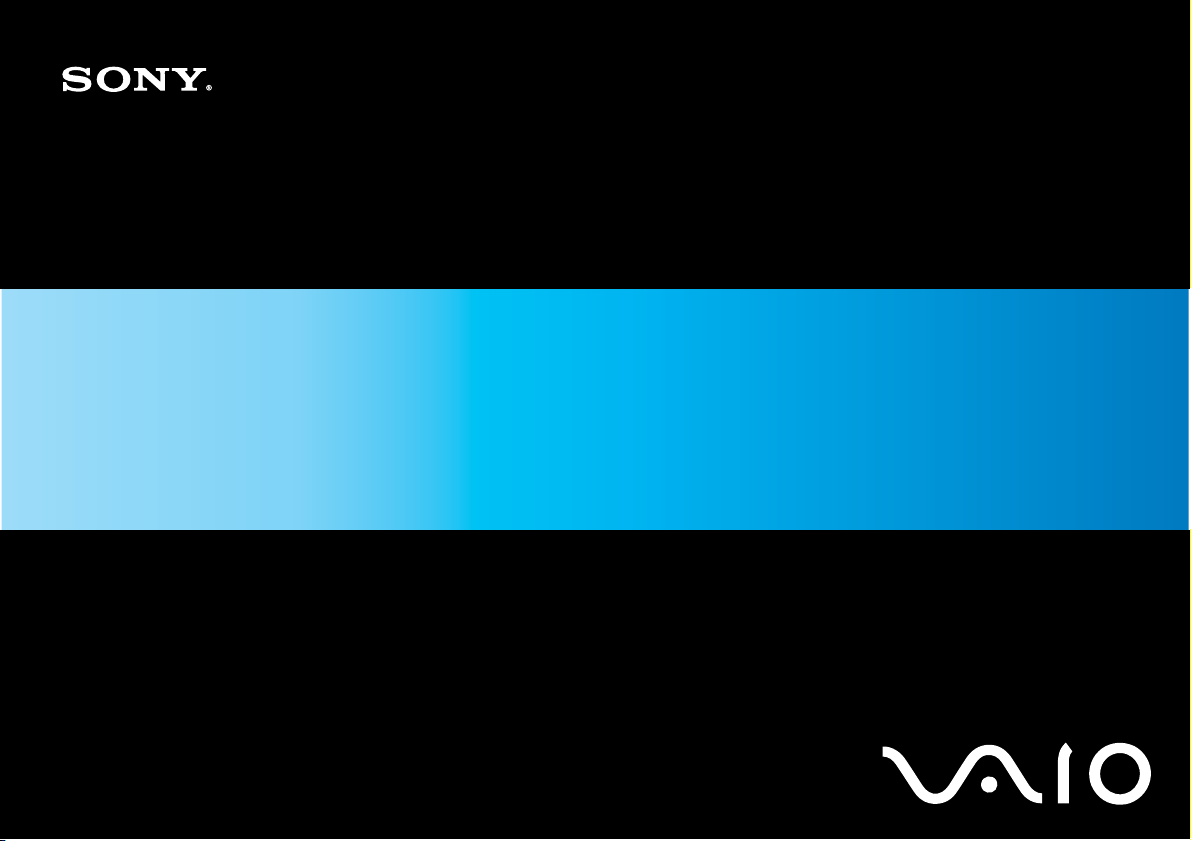
Guía del usuario
Ordenador
Serie VGN-AR
N
Page 2
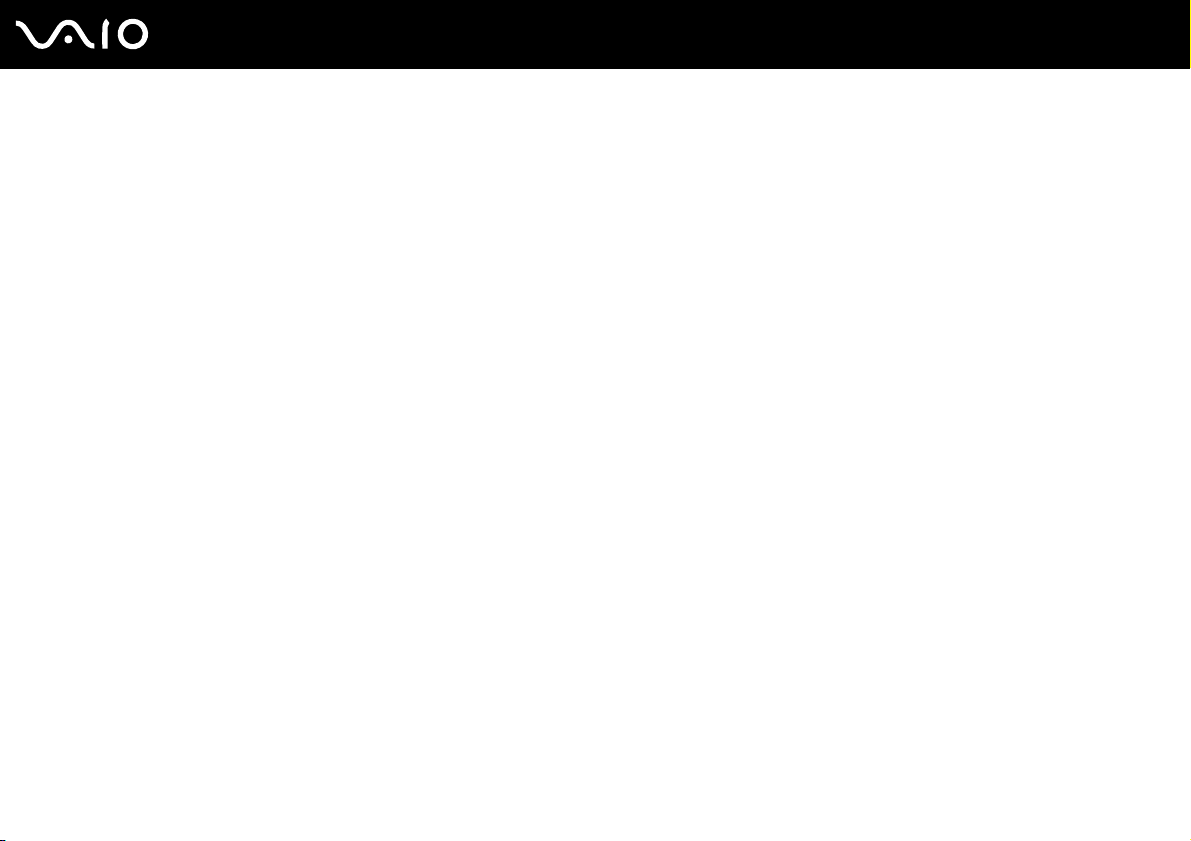
Contenido
Antes del uso .....................................................................................................................................................................6
Aviso ............................................................................................................................................................................7
Documentación ............................................................................................................................................................8
Consideraciones ergonómicas...................................................................................................................................12
Introducción......................................................................................................................................................................14
Ubicación de los controles y los puertos....................................................................................................................15
Sobre los indicadores luminosos ...............................................................................................................................22
¿Cómo conectar una fuente de alimentación? ..........................................................................................................24
¿Cómo utilizar el paquete de batería? .......................................................................................................................25
¿Cómo apagar el ordenador de forma segura?.........................................................................................................30
¿Cómo utilizar el ordenador VAIO? .................................................................................................................................31
¿Cómo utilizar el teclado? .........................................................................................................................................32
¿Cómo utilizar el Touchpad? .....................................................................................................................................34
¿Cómo utilizar los botones de funciones especiales? ...............................................................................................35
¿Cómo utilizar la cámara MOTION EYE incorporada?..............................................................................................37
¿Cómo utilizar la unidad de disco óptico? .................................................................................................................40
¿Cómo utilizar las PC Card?......................................................................................................................................49
¿Cómo utilizar el módulo ExpressCard?....................................................................................................................52
¿Cómo utilizar el soporte Memory Stick? ..................................................................................................................56
¿Cómo utilizar otras tarjetas de memoria? ................................................................................................................63
¿Cómo conectarse a Internet? ..................................................................................................................................67
2
nN
Page 3
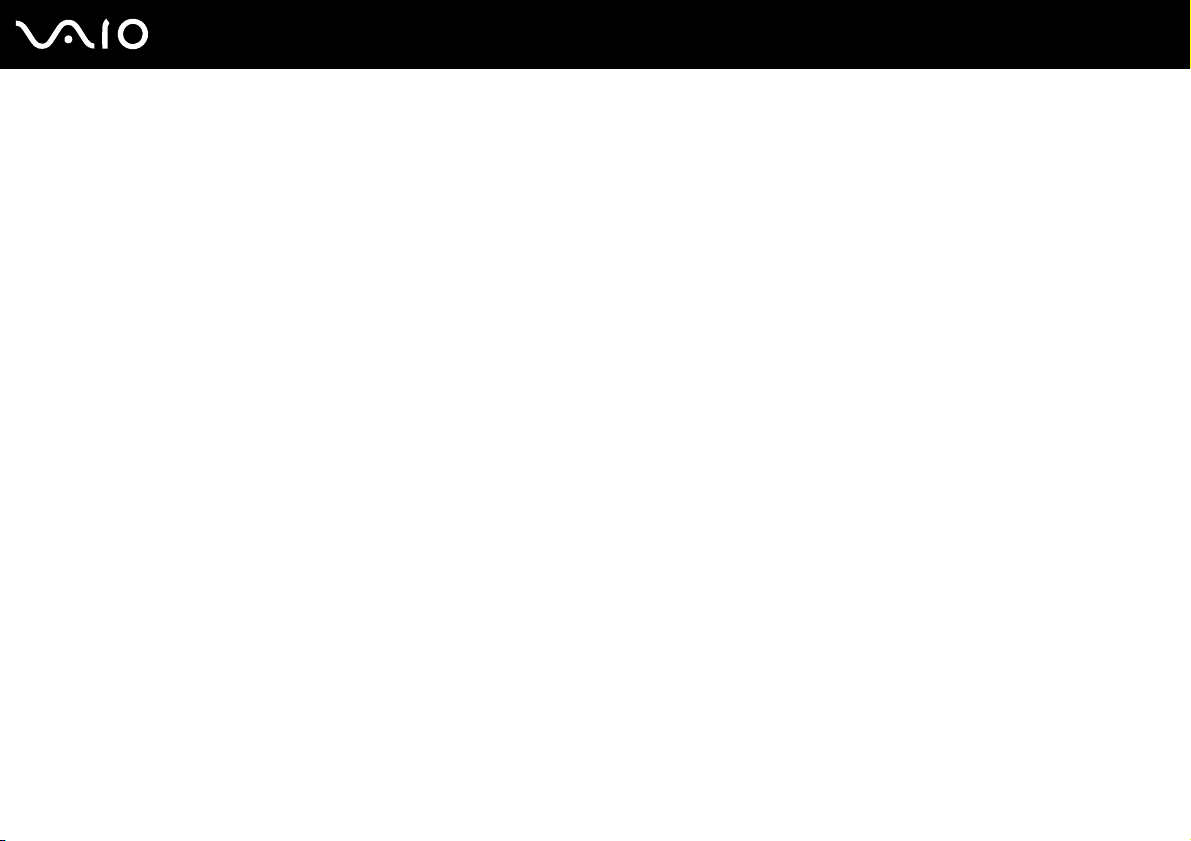
3
nN
¿Cómo utilizar la LAN inalámbrica (WLAN)? .............................................................................................................69
¿Cómo utilizar la función Bluetooth? .........................................................................................................................77
¿Cómo usar dispositivos periféricos? ..............................................................................................................................83
¿Cómo conectar altavoces externos? .......................................................................................................................84
¿Cómo conectar una pantalla externa? .....................................................................................................................85
¿Cómo seleccionar los modos de visualización? ......................................................................................................92
¿Cómo utilizar la función Varios monitores?..............................................................................................................93
¿Cómo conectar un micrófono externo?....................................................................................................................95
¿Cómo conectar un dispositivo Universal Serial Bus (USB)?....................................................................................96
¿Cómo conectar una impresora? ..............................................................................................................................99
¿Cómo conectar un dispositivo i.LINK? ...................................................................................................................100
¿Cómo conectarse a una red (LAN)? ......................................................................................................................102
Personalización del ordenador VAIO .............................................................................................................................103
Configuración de la contraseña ...............................................................................................................................104
Configuración del ordenador con VAIO Control Center ...........................................................................................109
Utilización de los modos de ahorro de energía........................................................................................................110
Administración de energía con VAIO Power Management......................................................................................115
Configuración del módem ........................................................................................................................................116
Actualización del ordenador VAIO .................................................................................................................................118
¿Cómo agregar y quitar memoria? ..........................................................................................................................119
Page 4
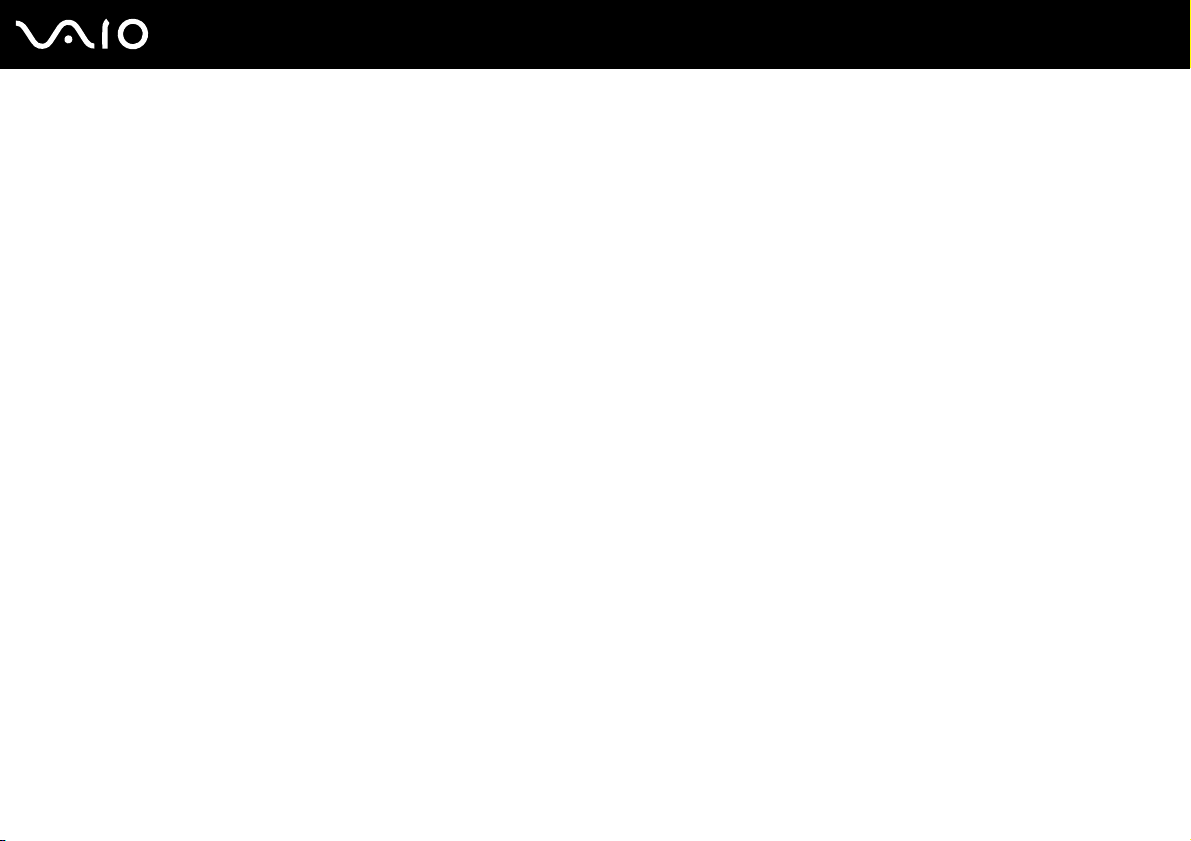
4
nN
Precauciones .................................................................................................................................................................125
Sobre la manipulación de la pantalla LCD ...............................................................................................................126
Sobre la utilización de la fuente de alimentación .....................................................................................................127
Sobre la manipulación del ordenador ......................................................................................................................128
Sobre la utilización de la cámara MOTION EYE incorporada..................................................................................130
Sobre la manipulación de los disquetes ..................................................................................................................131
Sobre la manipulación de los discos compactos .....................................................................................................132
Sobre la utilización del paquete de batería..............................................................................................................133
Sobre la utilización de los auriculares......................................................................................................................134
Sobre la manipulación del soporte Memory Stick....................................................................................................135
Sobre la manipulación del disco duro ......................................................................................................................136
Sobre la actualización del ordenador.......................................................................................................................137
Solución de problemas...................................................................................................................................................138
Equipo......................................................................................................................................................................140
Seguridad del sistema .............................................................................................................................................148
Batería .....................................................................................................................................................................149
Cámara MOTION EYE incorporada .........................................................................................................................151
Internet .....................................................................................................................................................................154
Redes.......................................................................................................................................................................156
Tecnología Bluetooth ...............................................................................................................................................159
Discos ópticos ..........................................................................................................................................................164
Pantalla ....................................................................................................................................................................168
Impresión .................................................................................................................................................................173
Micrófono .................................................................................................................................................................174
Page 5
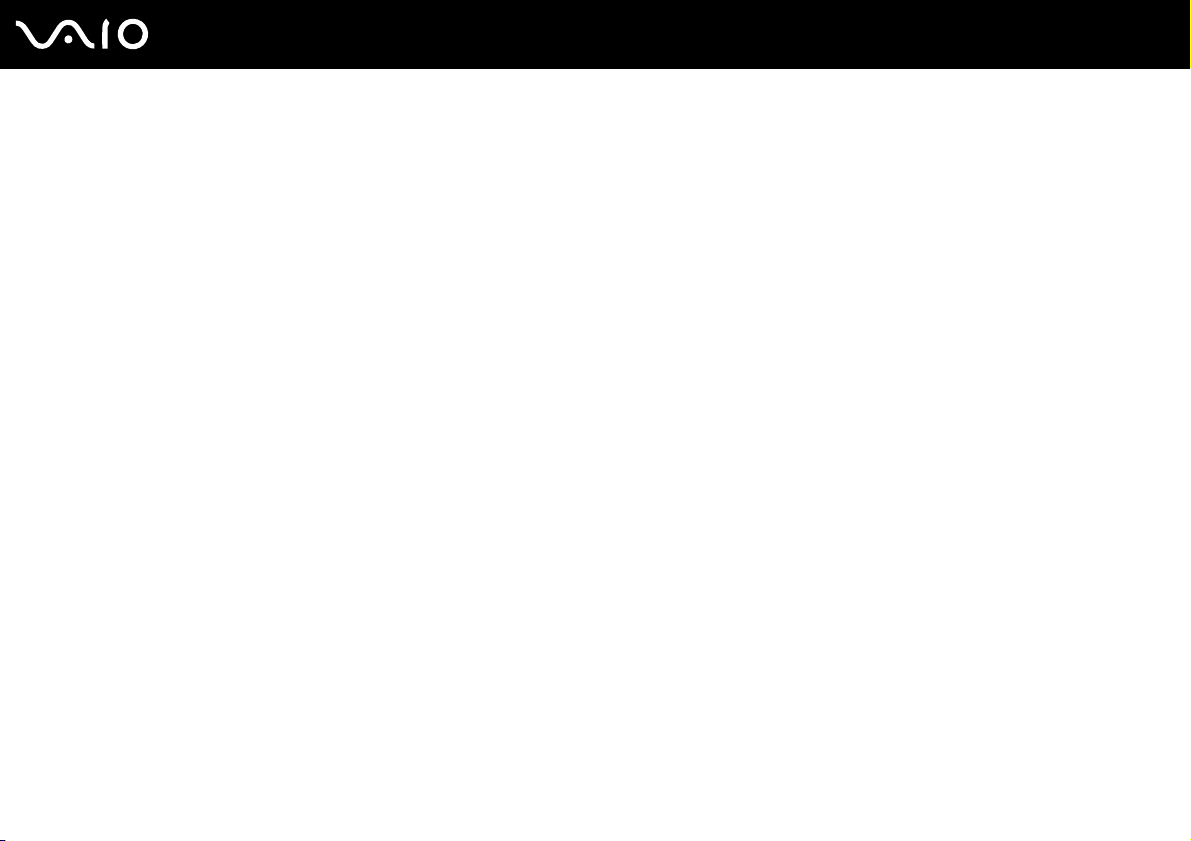
5
nN
Ratón .......................................................................................................................................................................175
Altavoces .................................................................................................................................................................176
Touchpad .................................................................................................................................................................178
Teclado ....................................................................................................................................................................179
Disquetes .................................................................................................................................................................180
PC Card ...................................................................................................................................................................181
Audio/Vídeo .............................................................................................................................................................183
Soporte Memory Stick..............................................................................................................................................186
Periféricos ................................................................................................................................................................188
Opciones de asistencia ..................................................................................................................................................189
Información sobre la asistencia de Sony .................................................................................................................190
e-Support .................................................................................................................................................................191
Marcas comerciales .......................................................................................................................................................193
Page 6
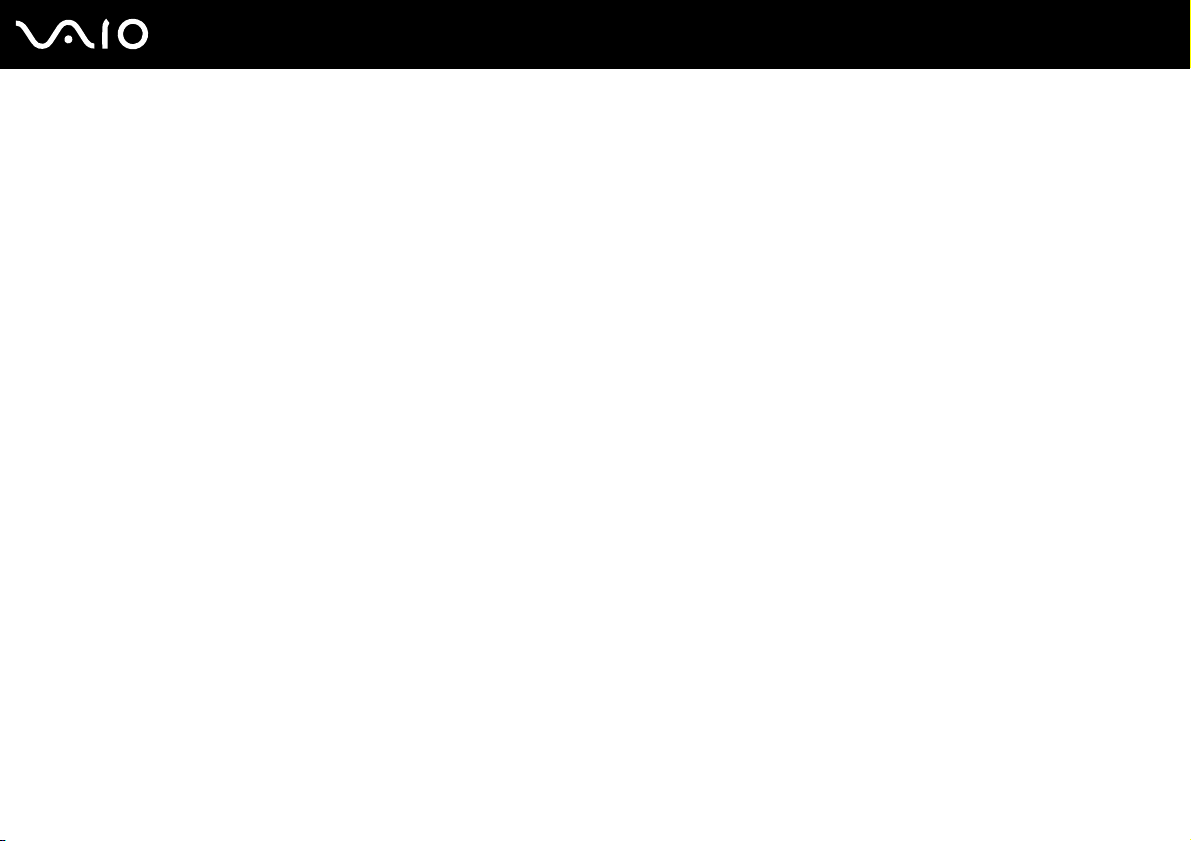
6
nN
Antes del uso
Antes del uso
Le damos la enhorabuena por adquirir este ordenador Sony VAIO®, así como la bienvenida a la Guía del usuario en pantalla.
Sony ha combinado las últimas tecnologías en sonido, vídeo, informática y comunicaciones para ofrecerle una experiencia
de ordenador personal de vanguardia.
!
Las vistas externas que se ilustran en este manual pueden ser ligeramente diferentes de las del ordenador.
Page 7
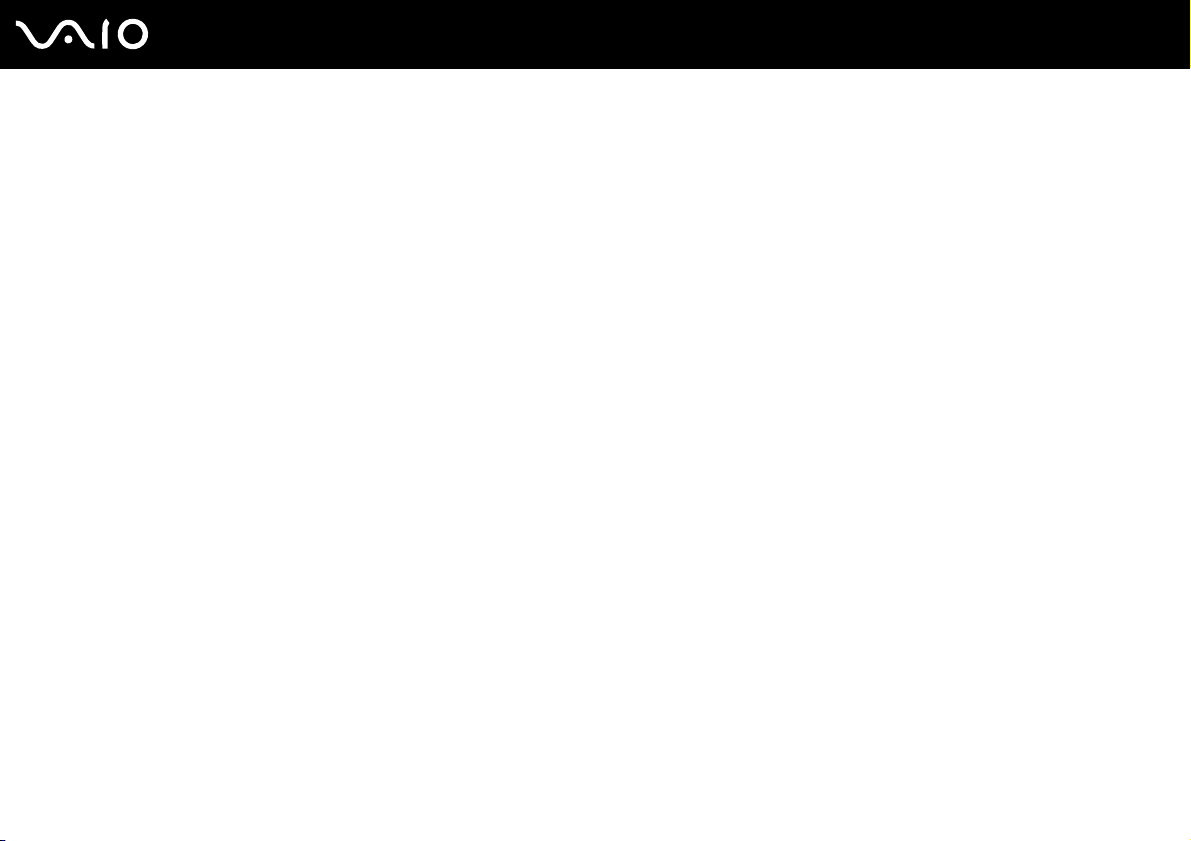
7
nN
Antes del uso
Aviso
© 2008 Sony Corporation. Todos los derechos reservados.
Este manual y el software aquí descrito no pueden, ni en su totalidad ni en parte, ser reproducidos, traducidos o convertidos
a un formato legible por máquina, sin el consentimiento previo por escrito.
Sony Corporation no ofrece garantía alguna con respecto a este manual, el software, o cualquier otra información aquí
contenida, y por el presente rechaza expresamente cualquier garantía implícita o comerciabilidad o capacidad para un
propósito particular con respecto a este manual, el software o cualquier otra información. En ninguna circunstancia Sony
Corporation incurrirá en responsabilidad alguna por daños incidentales, trascendentales o especiales, tanto si se basan en
fraudes, contratos, u otros, que surjan o guarden relación con este manual, el software, u otra información aquí contenida o
por el uso que se le dé.
En el manual no se han especificado las marcas ™ o ®.
Sony Corporation se reserva el derecho de realizar cambios sin previo aviso en este manual o en la información aquí
contenida. El software descrito en este documento se rige por los términos de un acuerdo de licencia de usuario
independiente.
Page 8
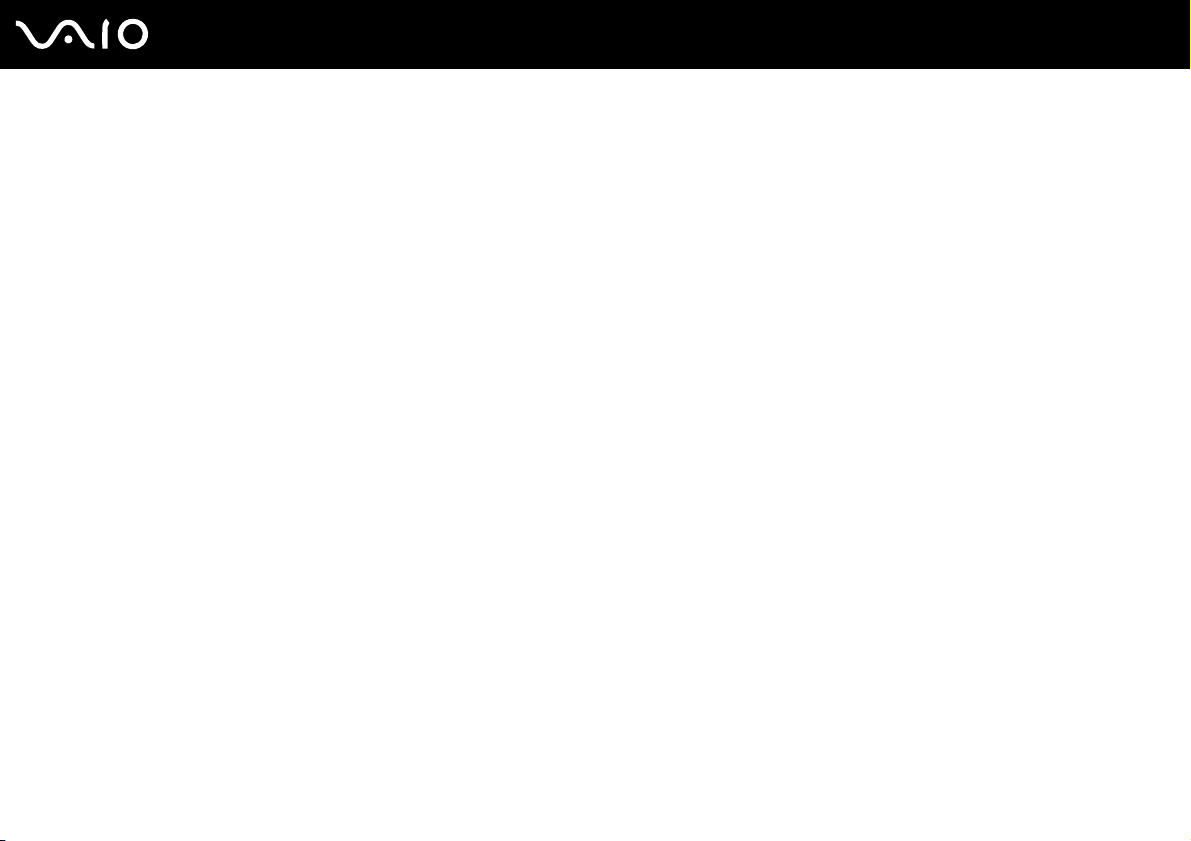
8
nN
Antes del uso
Documentación
El paquete de documentación incluye información impresa y guías del usuario que puede leer en el ordenador VAIO.
Documentación impresa
❑ Guía de inicio rápido: que describe el proceso desde el desembalaje hasta el inicio del ordenador VAIO.
❑ Solución de problemas y Guía de recuperación: que contiene soluciones para resolver problemas comunes y averías
del ordenador, y donde encontrará una explicación de cómo realizar una copia de seguridad de los datos y recuperar el
sistema del ordenador, así como información sobre asistencia técnica.
❑ Normas, garantía, EULA y servicio de asistencia: que contiene las condiciones de la garantía de Sony, la guía de
normas de seguridad, la guía de normas para módem, la guía de normas para productos de LAN inalámbrica y la guía
de la normativa inalámbrica, la guía de normas de Bluetooth, el contrato de licencia de software para el usuario final,
e información sobre los Servicios de soporte de Sony.
Page 9
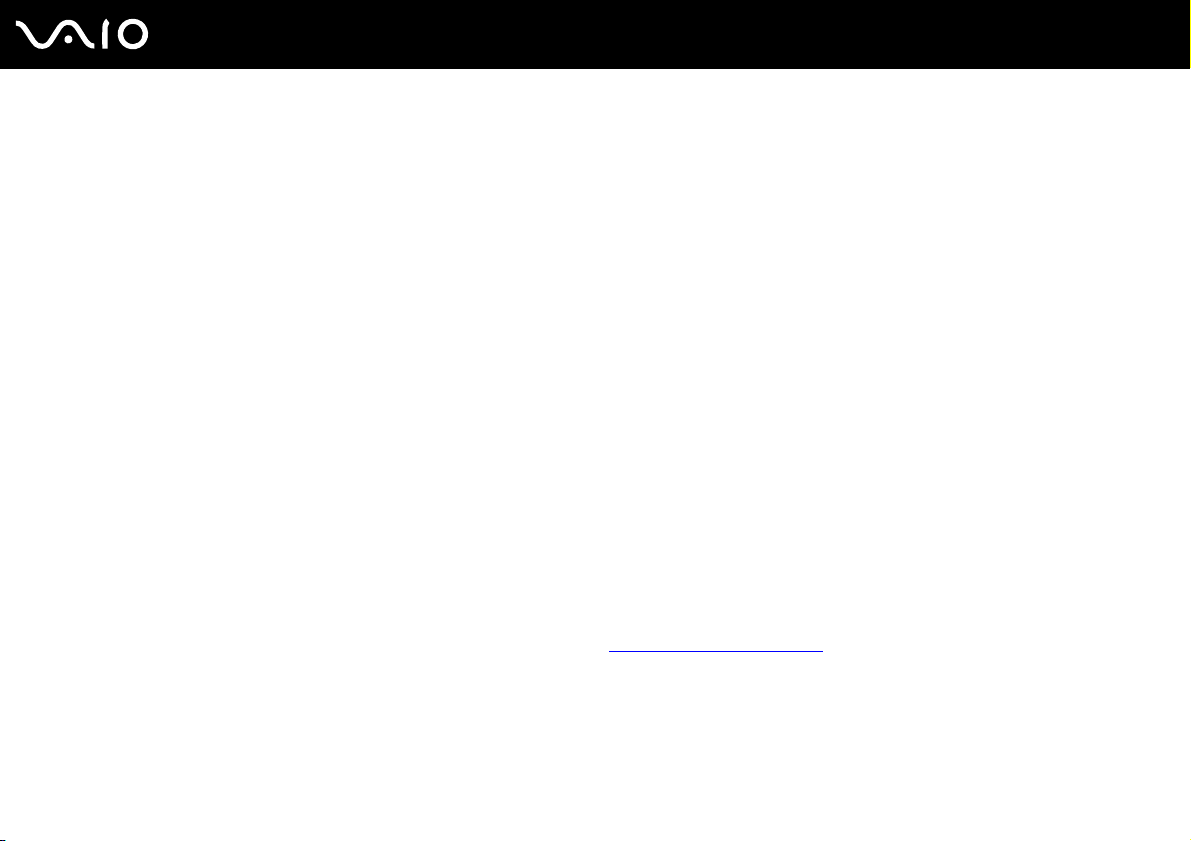
nN
Antes del uso
Documentación en línea
❑ Guía del usuario (este manual): que explica las características del ordenador. También incluye información sobre los
programas de software que acompañan al ordenador, así como información sobre cómo resolver problemas comunes.
La Guía del usuario se proporciona en formato PDF, que podrá examinar de principio a fin e imprimir fácilmente.
Para ver esta guía en pantalla:
1 Haga doble clic en el icono Guía para el usuario de VAIO (VAIO User Guide) del escritorio.
2 Abra la carpeta para seleccionar su idioma.
3 Seleccione la guía que desee leer.
Puede examinar manualmente las guías del usuario si va a Equipo > VAIO (C:) (su unidad C) > Documentación (Documentation) > Documentación
(Documentation) y abre la carpeta correspondiente a su idioma.
Para ir a los sitios Web descritos en este manual haciendo clic en las direcciones URL respectivas que comiencen por http://, su ordenador debe estar
conectado a Internet.
❑ Especificaciones: las especificaciones en línea donde se describe la configuración de hardware y software del
ordenador VAIO.
Para ver las especificaciones en línea:
1 Conéctese a Internet.
2 Diríjase al sitio Web de asistencia en línea de Sony, en http://www.vaio-link.com
.
9
Quizás tenga un disco aparte para la documentación de accesorios en paquete.
Page 10
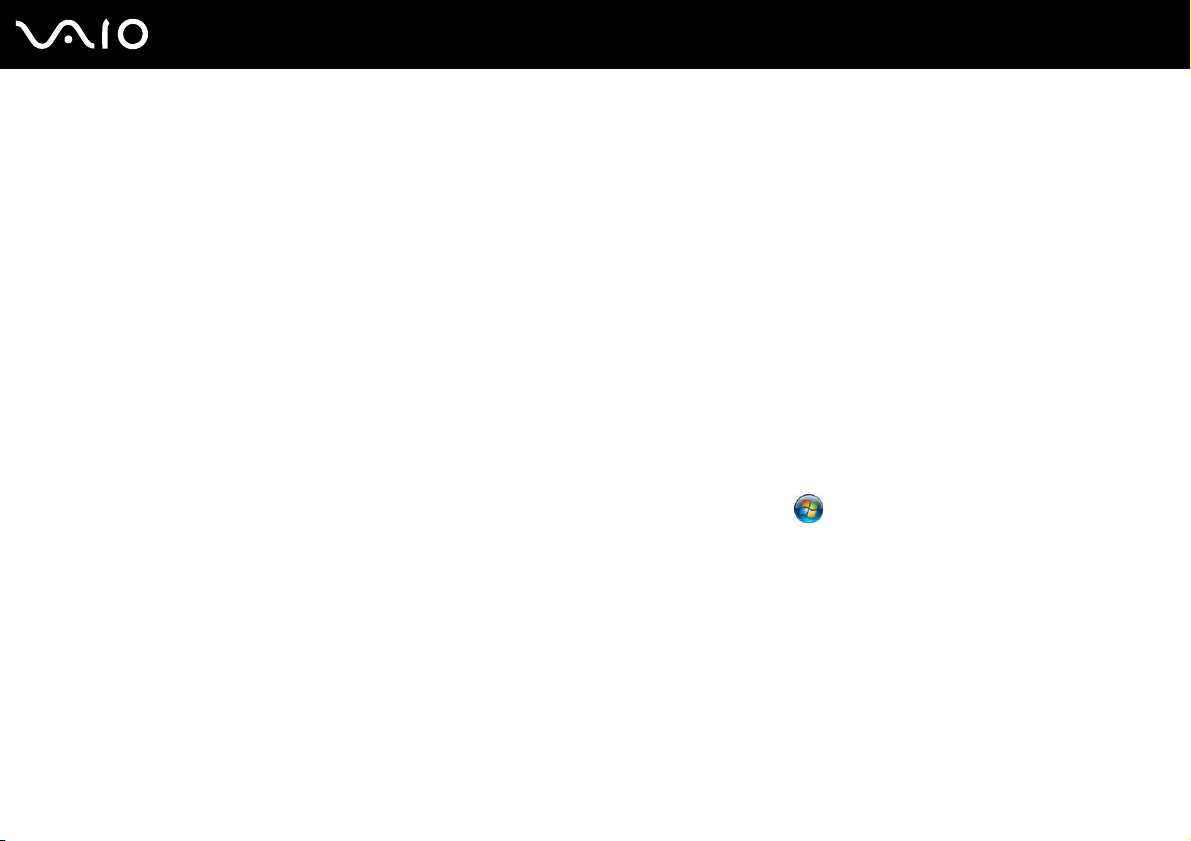
10
nN
Antes del uso
My Club VAIO
En My Club VAIO puede encontrar:
❑ Información sobre accesorios compatibles que le ayudarán a ampliar la capacidad de su ordenador.
❑ Una visión general del software y las opciones de actualización.
❑ Fondos de pantalla de Sony y el Club VAIO para que los descargue y disfrute de ellos.
❑ Una lista de vínculos que conducen a los sitios Web de Sony y el Club VAIO.
Ayuda y soporte técnico de Windows
Ayuda y soporte técnico de Windows es un recurso completo con consejos prácticos, tutoriales y demostraciones que le
enseñarán a utilizar su ordenador.
Utilice la función de búsqueda, el índice o la tabla de contenido para ver todos los recursos de Ayuda de Windows, incluidos
los que se encuentran en Internet.
Para tener acceso a la Ayuda y soporte técnico de Windows, haga clic en Inicio y en Ayuda y soporte técnico.
O bien vaya a Ayuda y soporte técnico de Windows manteniendo presionada la tecla Microsoft Windows y presionando
la tecla F1.
Page 11
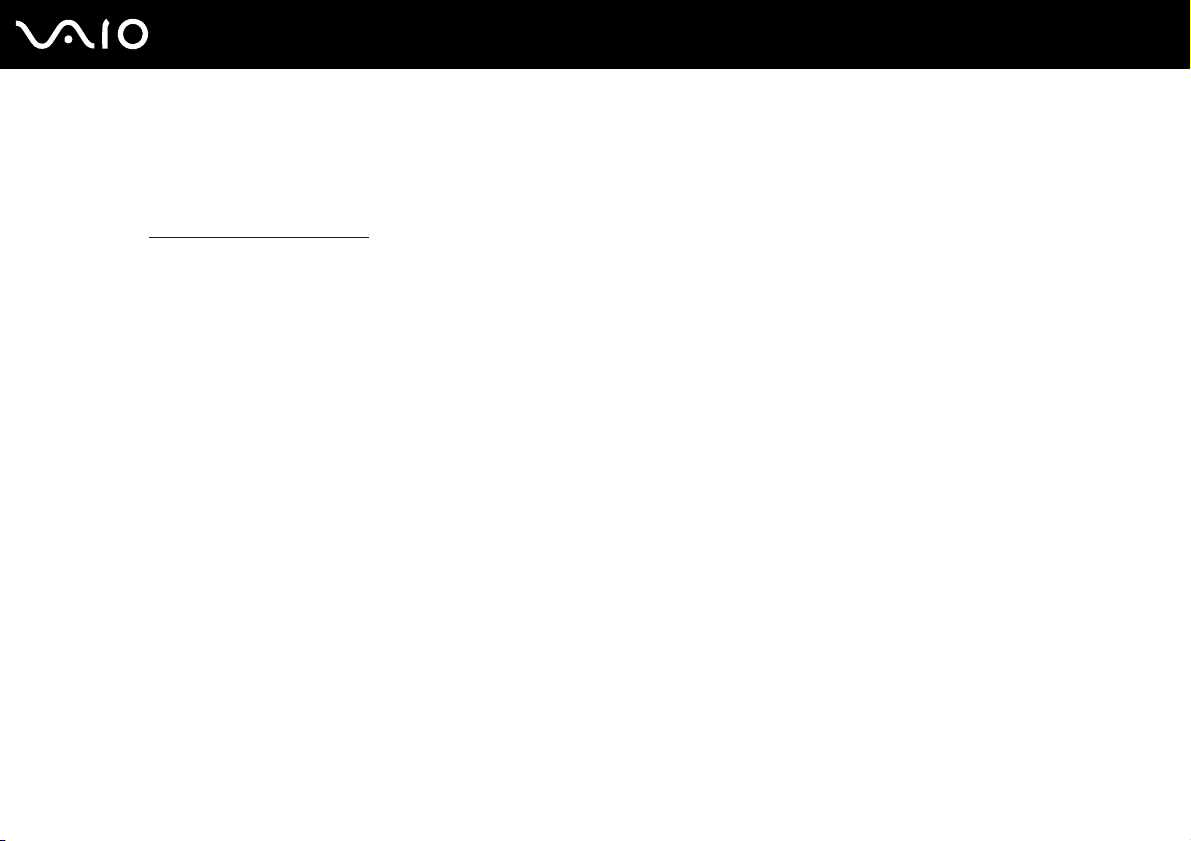
11
nN
Antes del uso
Otros recursos
❑ Consulte los archivos de ayuda del software que esté utilizando para obtener información detallada sobre las características
y la solución de problemas.
❑ Vaya a http://www.club-vaio.com
si desea consultar los manuales de instrucciones en línea de su software VAIO favorito.
Page 12
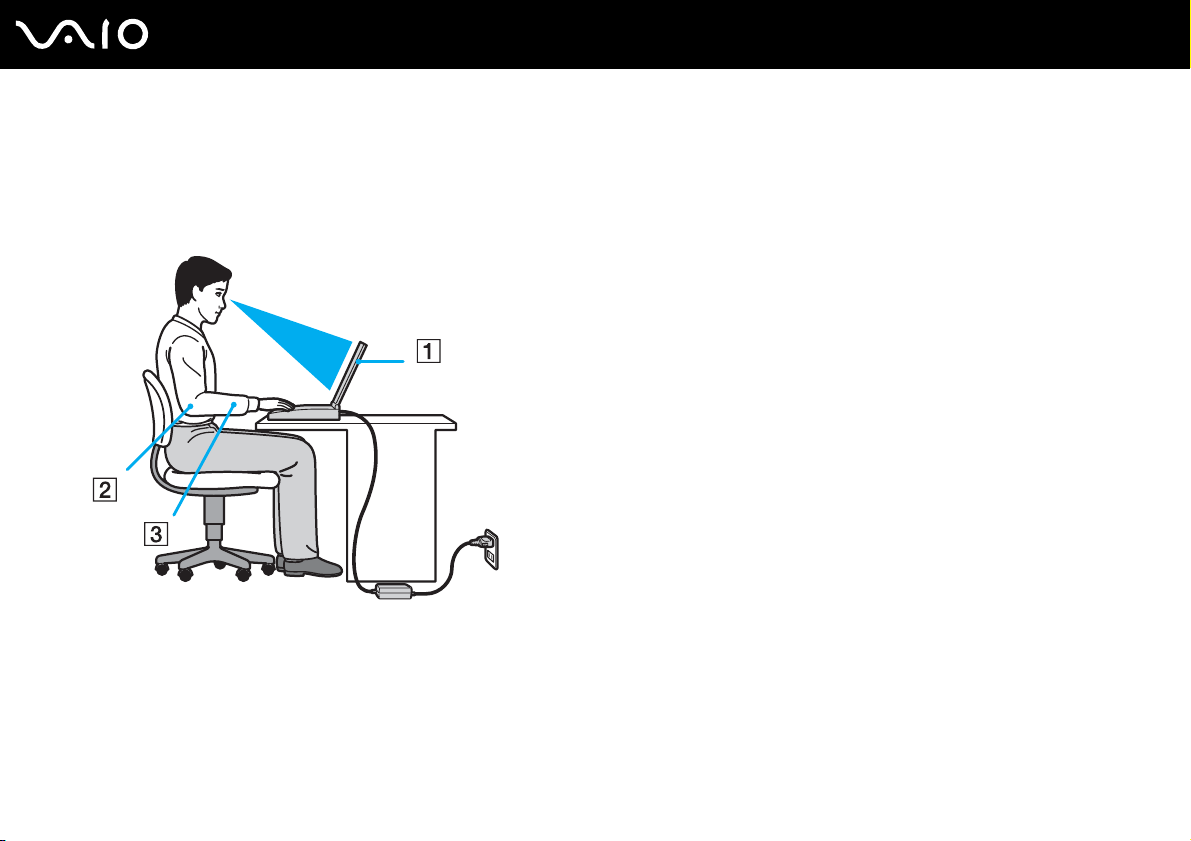
12
nN
Antes del uso
Consideraciones ergonómicas
Lo más probable es que utilice el ordenador como unidad portátil en una amplia variedad de entornos. Siempre que sea
posible, debería tener en cuenta las siguientes consideraciones ergonómicas, tanto para los entornos estacionarios como
para los portátiles:
❑ Ubicación de su ordenador: coloque el ordenador delante de usted (1). Mientras utiliza el teclado, el touchpad o el ratón
externo, mantenga los antebrazos en posición horizontal (2), con las muñecas en posición cómoda (3). Deje que la parte
superior de los brazos caiga de forma natural a los lados. Tómese algún descanso durante las sesiones de trabajo con
el ordenador. El empleo excesivo del ordenador puede producir tensión en los ojos, los músculos o los tendones.
❑ Mobiliario y postura: siéntese en una silla que tenga un respaldo adecuado. Ajuste la altura de la silla de forma que los
pies reposen en el suelo. Un reposapiés puede resultarle cómodo. Siéntese en una postura relajada, erguida y evite
agacharse hacia adelante o echarse demasiado hacia atrás.
Page 13
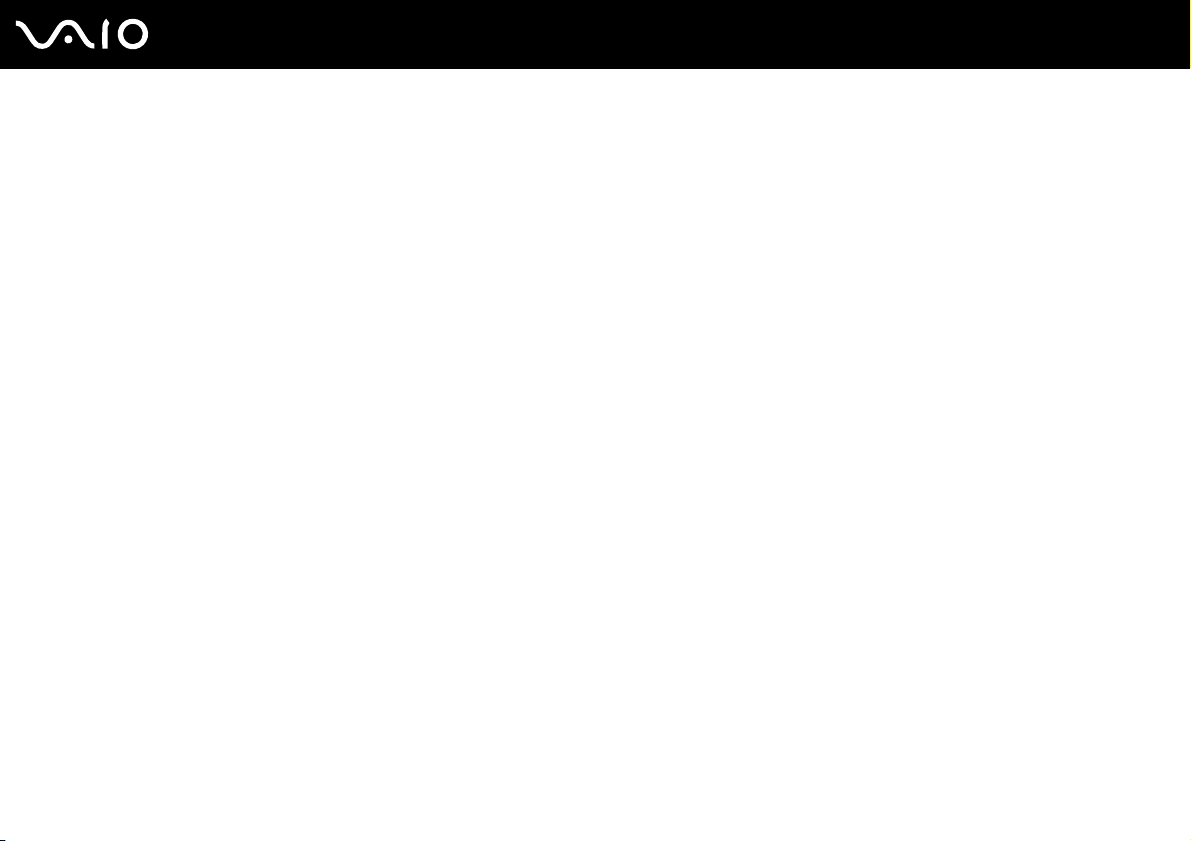
13
nN
Antes del uso
❑ Angulo de visión de la pantalla del ordenador: utilice la función de inclinación de la pantalla para encontrar la mejor
posición. Puede reducir la tensión en los ojos y la fatiga muscular ajustando la inclinación de la pantalla hasta la posición
adecuada. También puede ajustar nivel de brillo de la pantalla.
❑ Iluminación: elija una ubicación donde las lámparas y ventanas no causen resplandor ni se reflejen en la pantalla. Utilice
iluminación indirecta para evitar puntos brillantes en la pantalla. Una iluminación adecuada aumenta el confort y la
eficacia en el trabajo.
❑ Colocación de una pantalla externa: cuando utilice una pantalla externa, colóquela a una distancia cómoda para la vista.
Cuando se siente delante del monitor, asegúrese de que la pantalla esté al nivel de los ojos o ligeramente por debajo.
Page 14

Introducción
Esta sección describe cómo iniciarse en el uso del ordenador VAIO.
❑ Ubicación de los controles y los puertos (página 15)
❑ Sobre los indicadores luminosos (página 22)
❑ ¿Cómo conectar una fuente de alimentación? (página 24)
❑ ¿Cómo utilizar el paquete de batería? (página 25)
❑ ¿Cómo apagar el ordenador de forma segura? (página 30)
14
nN
Introducción
Page 15
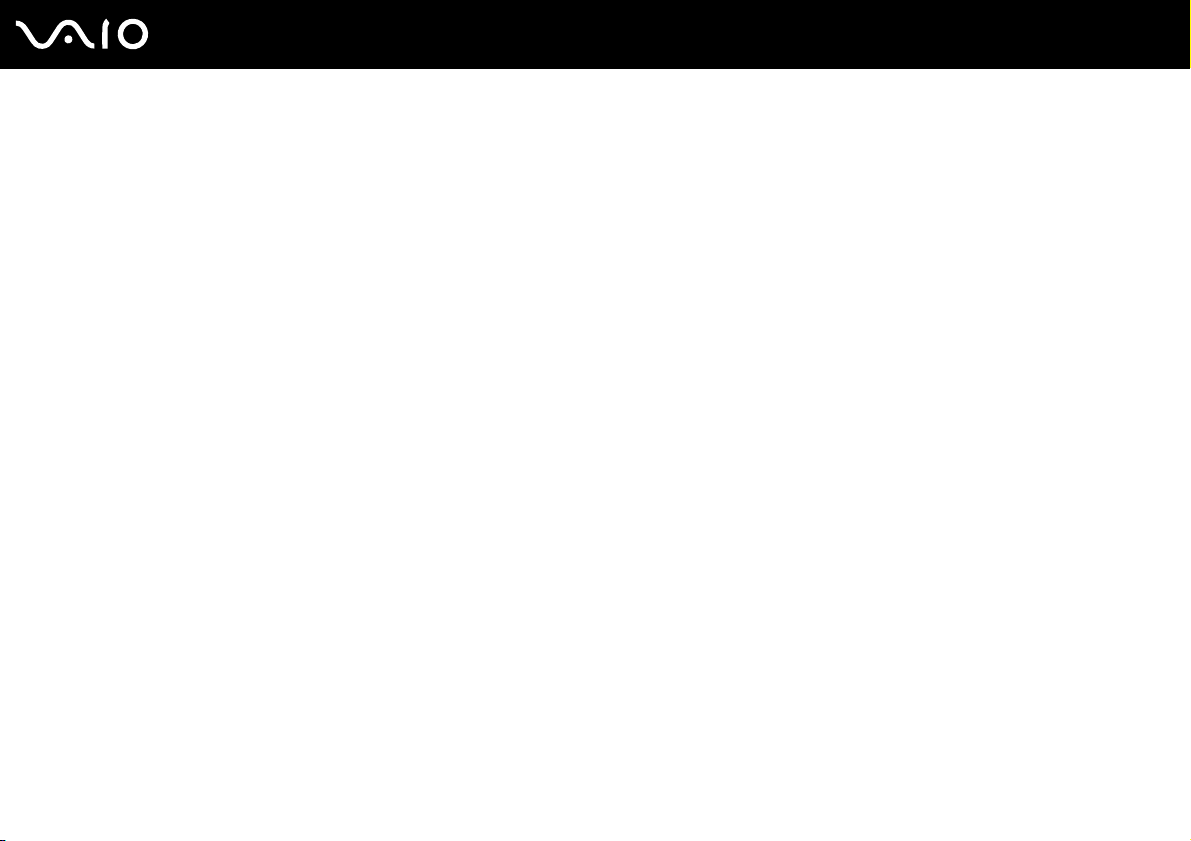
Introducción
Ubicación de los controles y los puertos
Observe durante un momento los controles y los puertos que se muestran en las páginas siguientes e identifíquelos.
!
La apariencia del ordenador puede ser diferente de la que se muestra en este manual debido a variaciones de las especificaciones. También puede variar
en algunos países o regiones.
15
nN
Page 16
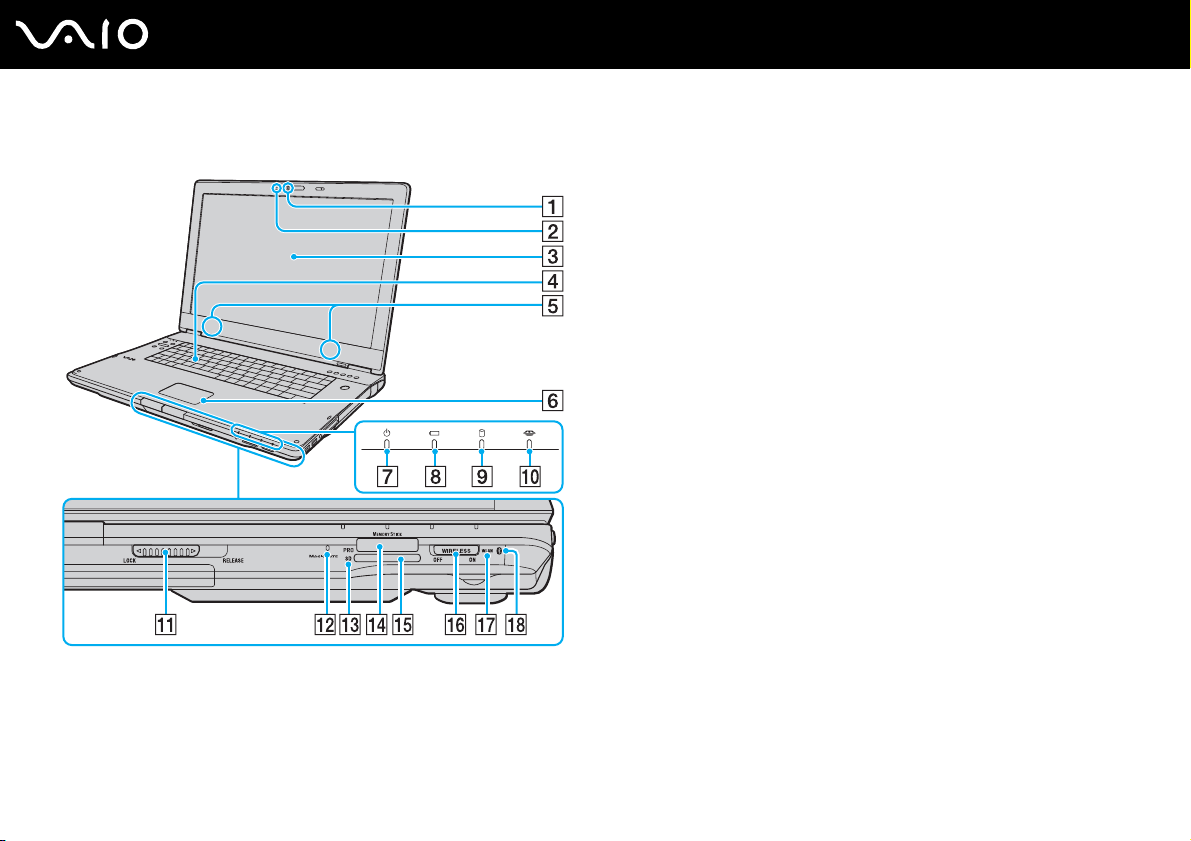
Parte frontal
nN
Introducción
A Cámara MOTION EYE incorporada (página 37)
B Indicador de cámara MOTION EYE incorporada (página 22)
C Pantalla LCD (página 126)
D Teclado (página 32)
E Altavoces incorporados (estéreo)
F Touchpad (página 34)
G Indicador de encendido (página 22)
H Indicador de la batería (página 22)
I Indicador del disco duro (página 22)
J Indicador de Memory Stick (página 22)
K Interruptor LOCK/RELEASE de la pantalla LCD
Asegúrese de deslizar este interruptor a la posición LOCK
antes de mover el ordenador.
L Micrófono incorporado (monoaural)
M Indicador de la tarjeta de memoria SD (página 22)
N Ranura Memory Stick
O Ranura para tarjeta de memoria SD (página 63)
P Interruptor WIRELESS (página 69)
Q Indicador WLAN (Wireless LAN) (página 22)
R Indicador de Bluetooth
*1
Su ordenador es compatible tanto con el soporte estándar como con el
soporte de doble tamaño para Memory Stick Duo.
*2
Solamente en determinados modelos.
*1
(página 56)
*2
(página 22)
16
Page 17
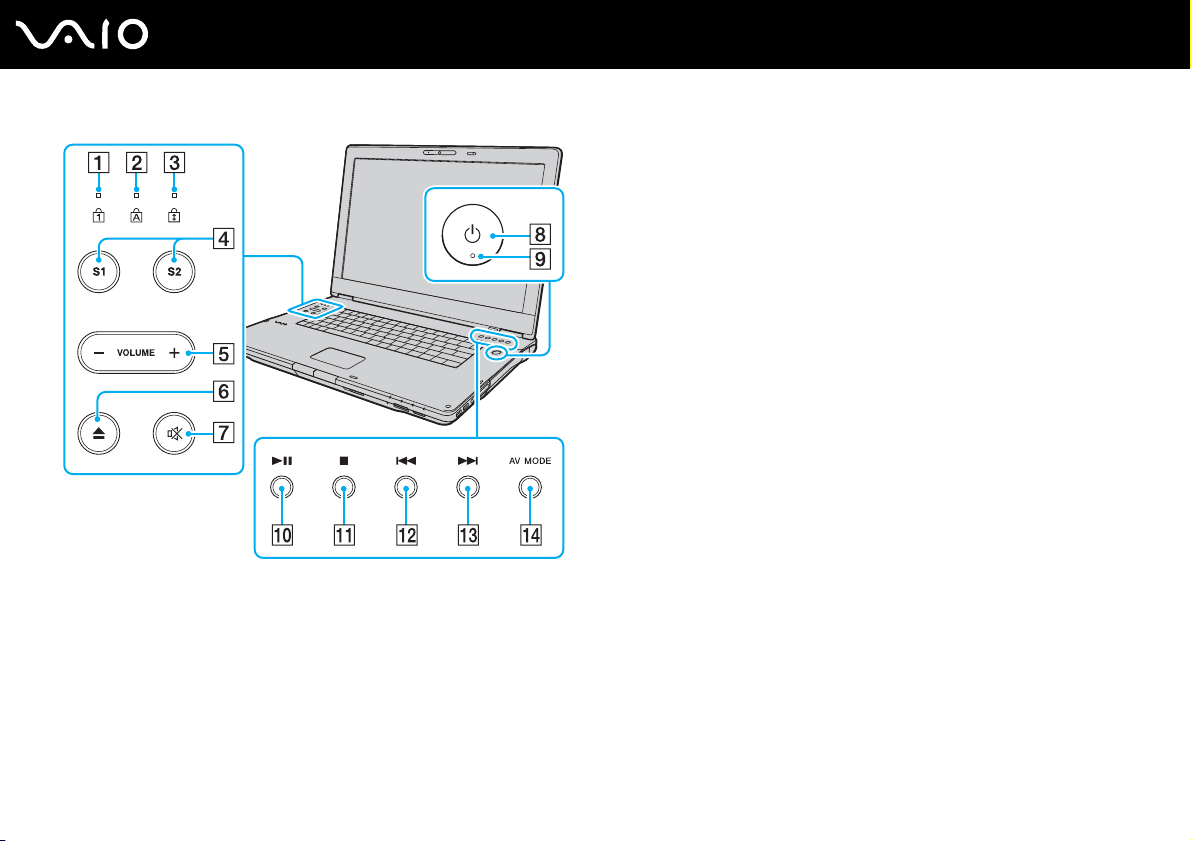
Indicador de Num lock (página 22)
A
B Indicador de Caps lock (página 22)
C Indicador de Scroll lock (página 22)
D Botones S1/S2 (página 35)
E Botones VOLUME (página 35)
F Botón de expulsión de unidad de disco (página 40)
G Botón de silencio (página 35)
H Botón de encendido
I Indicador de encendido (página 22)
J Botón Reproducción/pausa (página 35)
K Botón Detención (página 35)
L Botón Pista anterior (página 35)
M Botón Pista siguiente (página 35)
N Botón AV MODE (página 35)
17
nN
Introducción
Page 18
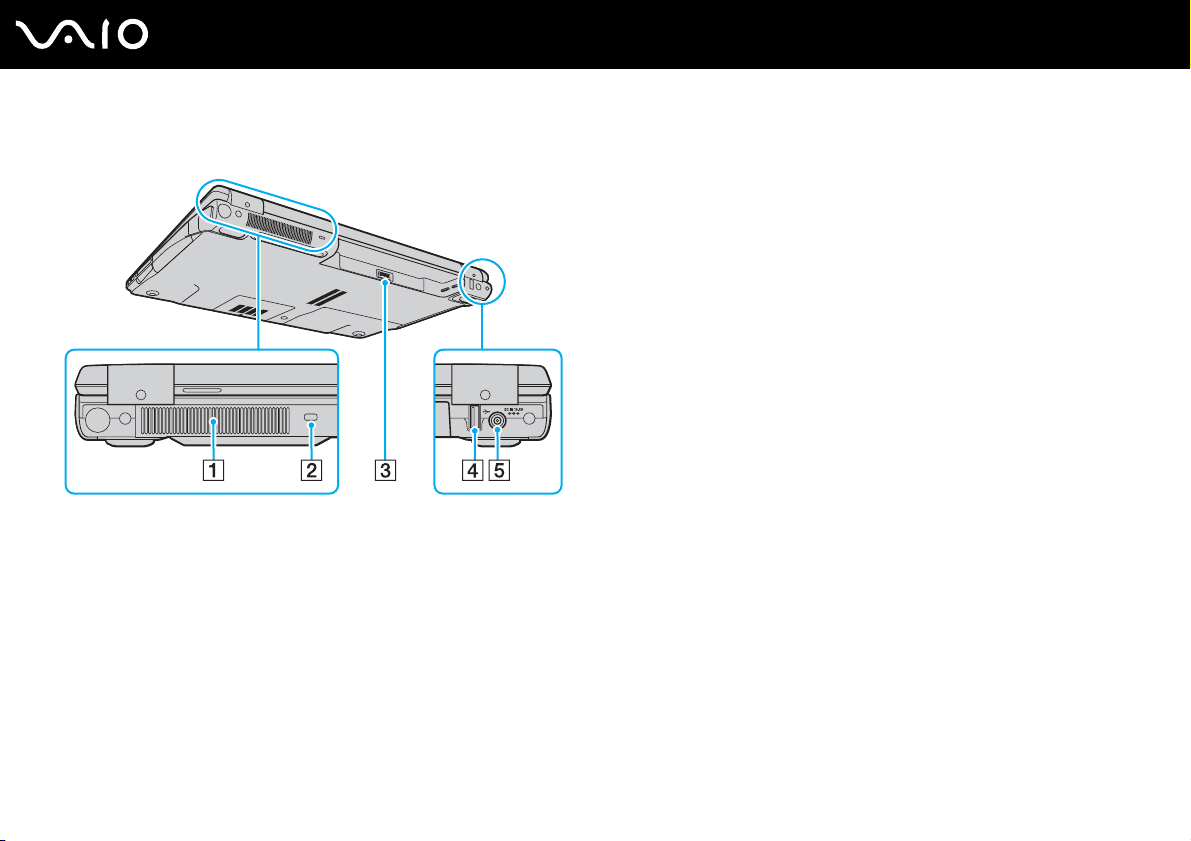
Parte posterior
A Rejilla de ventilación
B Ranura de seguridad
C Conector de la batería (página 25)
D Puerto USB (USB 2.0) de alta velocidad
E Puerto DC IN (página 24)
* Admite velocidades alta, completa y baja.
*
(página 96)
18
nN
Introducción
Page 19
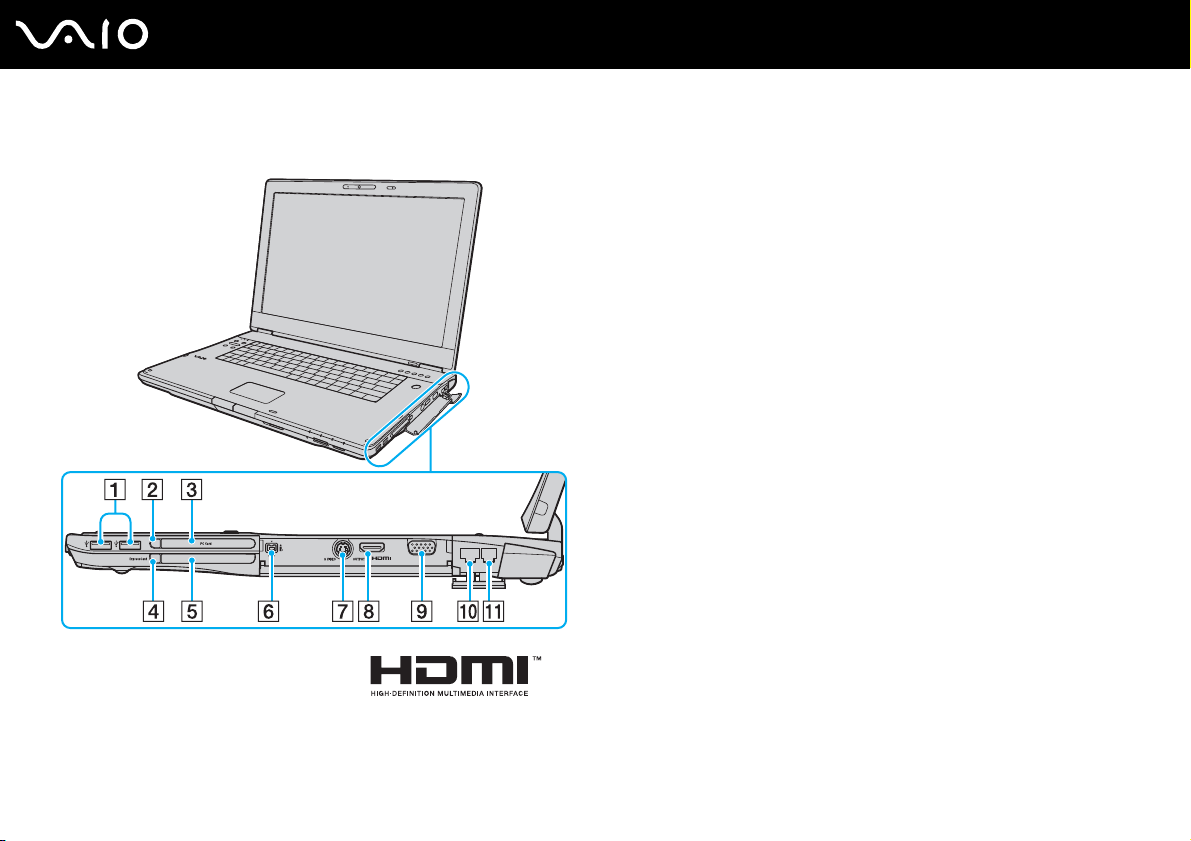
Lado derecho
19
nN
Introducción
A Puertos USB (USB 2.0) de alta velocidad
*
(página 96)
B Botón de expulsión de PC Card (página 51)
C Ranura PC Card (página 49)
D Botón de expulsión de módulo ExpressCard
E Ranura universal ExpressCard
(página 52)
(página 55)
F Puerto i.LINK de 4 terminales (S400) (página 100)
G Puerto S VIDEO OUTPUT (página 88)
H Puerto HDMI (página 88)
I Puerto de monitor (página 86)
J Puerto de red (Ethernet) (página 102)
K Puerto módem (página 67)
* Admite velocidades alta, completa y baja.
Page 20
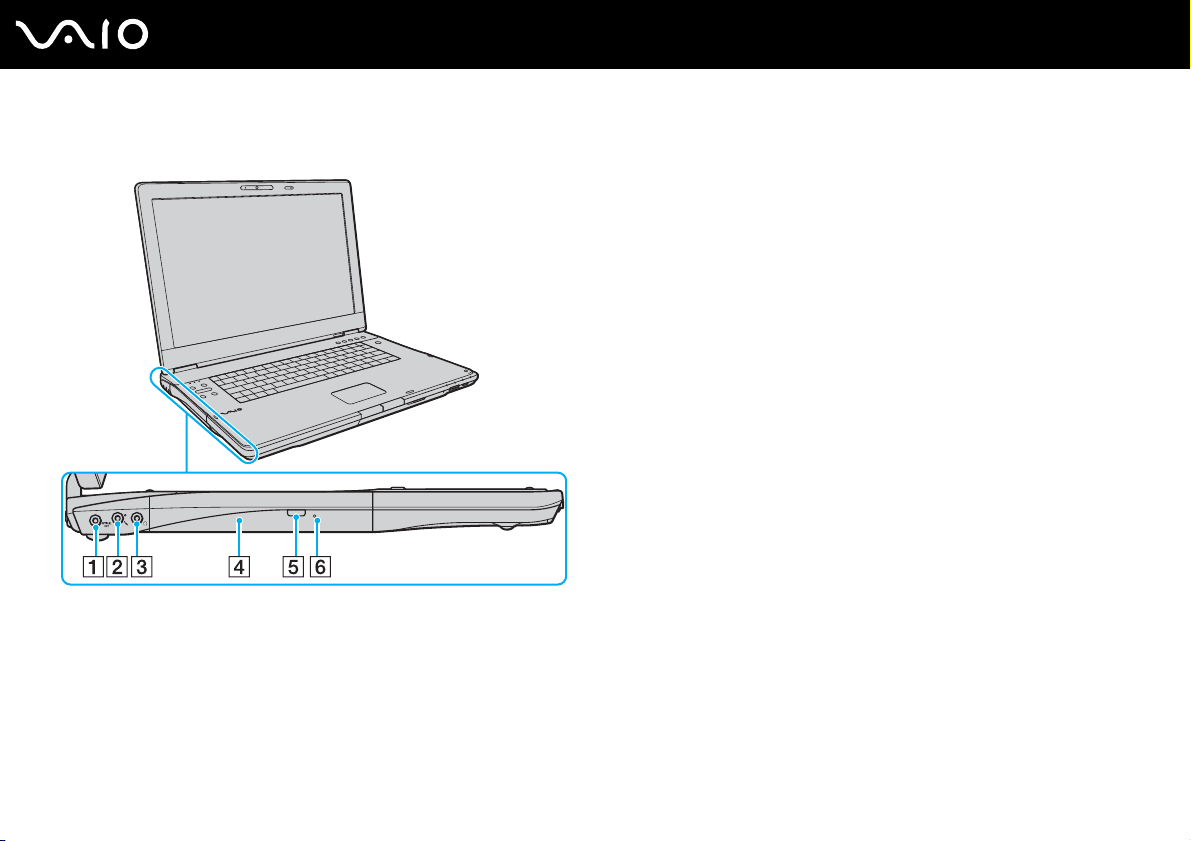
Lado izquierdo
A Puerto OPTICAL OUT
(Frecuencia de muestreo de salida: 44,1 KHz/48 KHz/96 KHz)
Para conectar un dispositivo S/PDIF, como unos auriculares
digitales o un amplificador AV.
B Conexión de micrófono (página 95)
C Conector de auriculares (página 84)
D Unidad de disco óptico (página 40)
E Botón de expulsión de unidad de disco (página 40)/
Indicador de la unidad de disco óptico (página 22)
F Orificio de expulsión manual (página 164)
20
nN
Introducción
Page 21
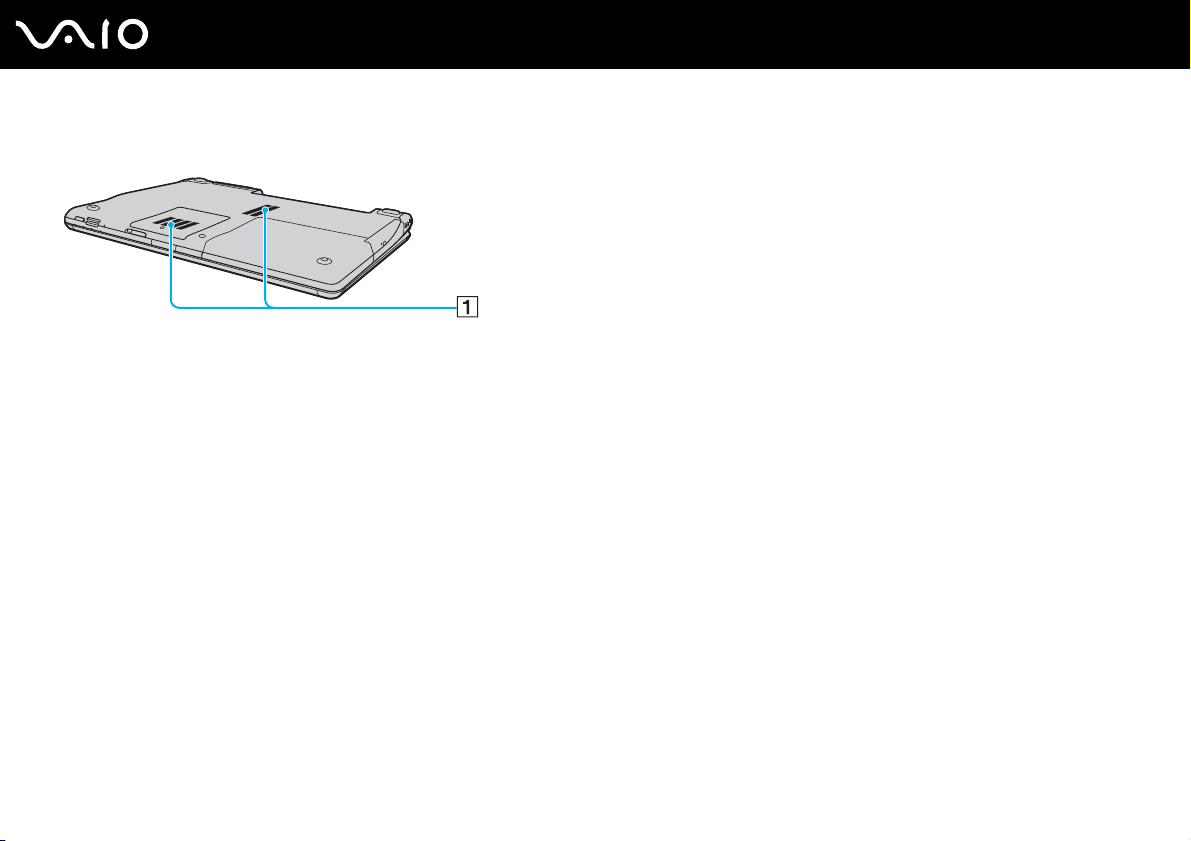
Par te inferior
A Rejillas de ventilación
21
nN
Introducción
Page 22
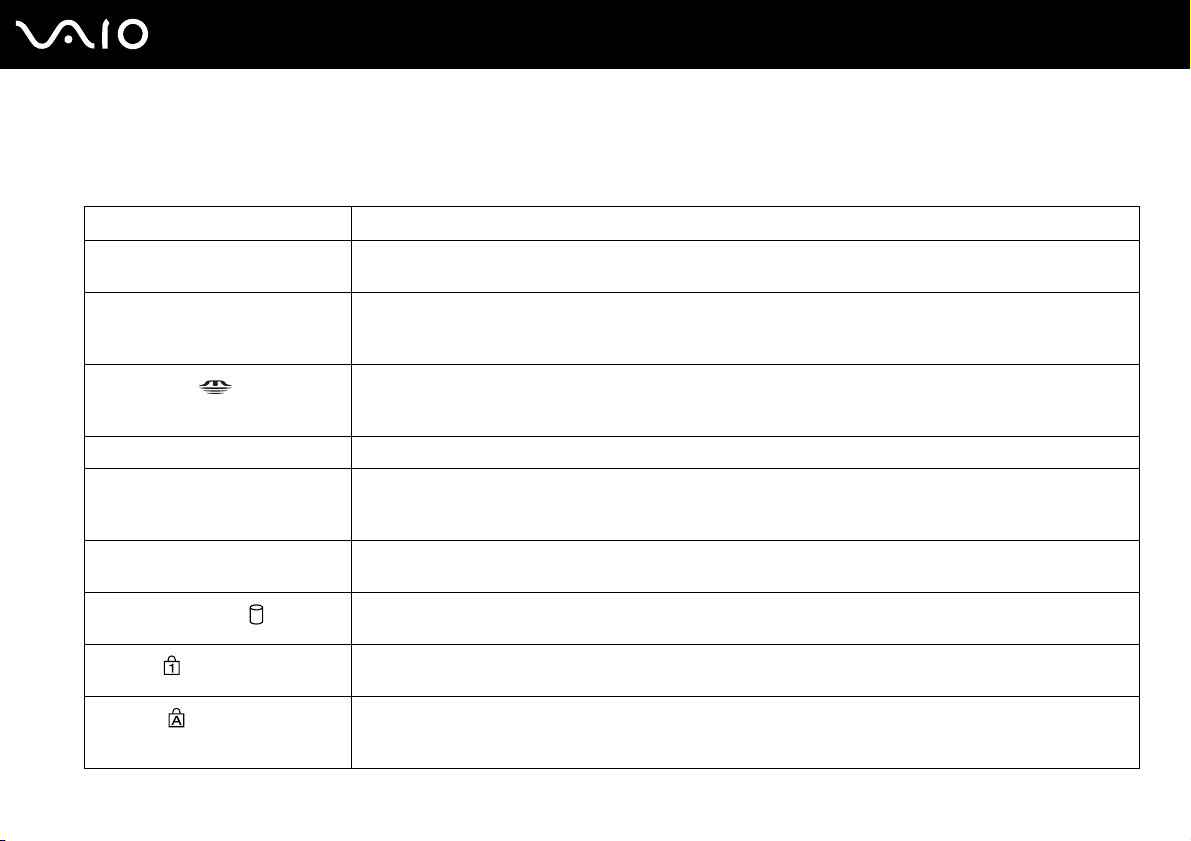
Sobre los indicadores luminosos
El ordenador incorpora los siguientes indicadores luminosos.
Indicador Funciones
Encendido 1 Se ilumina cuando el ordenador está encendido, parpadea cuando está en modo Suspender y se apaga
cuando el ordenador está en modo Hibernar o apagado.
Batería e Se ilumina cuando el ordenador utiliza la batería como fuente de alimentación, parpadea una vez cuando el
nivel de carga del paquete de batería está bajo y parpadea dos veces cuando el paquete de batería se está
cargando.
Memory Stick
Cámara MOTION EYE incorporada Se ilumina cuando se utiliza la cámara MOTION EYE incorporada.
Tarjeta de memoria SD Se ilumina durante la lectura o la escritura de datos en el soporte de la ranura de tarjeta de memoria SD. (No active
Unidad de disco óptico Se ilumina durante la lectura o la escritura de datos en el disco óptico. Cuando el indicador está apagado, el
Unidad de disco duro
Num lock
Caps lock
Se ilumina durante la lectura o la escritura de datos en el soporte Memory Stick insertado en la ranura Memory
Stick. (No active el modo Suspender ni apague el ordenador cuando el indicador esté encendido). Cuando el
indicador está apagado, el soporte Memory Stick no se está usando.
el modo Suspender ni apague el ordenador cuando el indicador esté encendido). Cuando el indicador está
apagado, la tarjeta de memoria no se está usando.
soporte del disco óptico no se está usando.
Se ilumina durante la lectura o la escritura de datos en la unidad de disco duro. No active el modo Suspender
ni apague el ordenador cuando el indicador esté encendido.
Pulse la tecla Num Lk para activar el teclado numérico. Púlsela de nuevo para desactivar el teclado numérico.
El teclado numérico no se encuentra activo cuando el indicador está apagado.
Pulse la tecla Caps Lock para escribir en mayúsculas. Las letras aparecerán en minúsculas si pulsa la tecla
Shift con el indicador encendido. Pulse de nuevo la tecla para apagar el indicador. Cuando se apaga el
indicador de Caps lock, se vuelve a la escritura normal.
22
nN
Introducción
Page 23
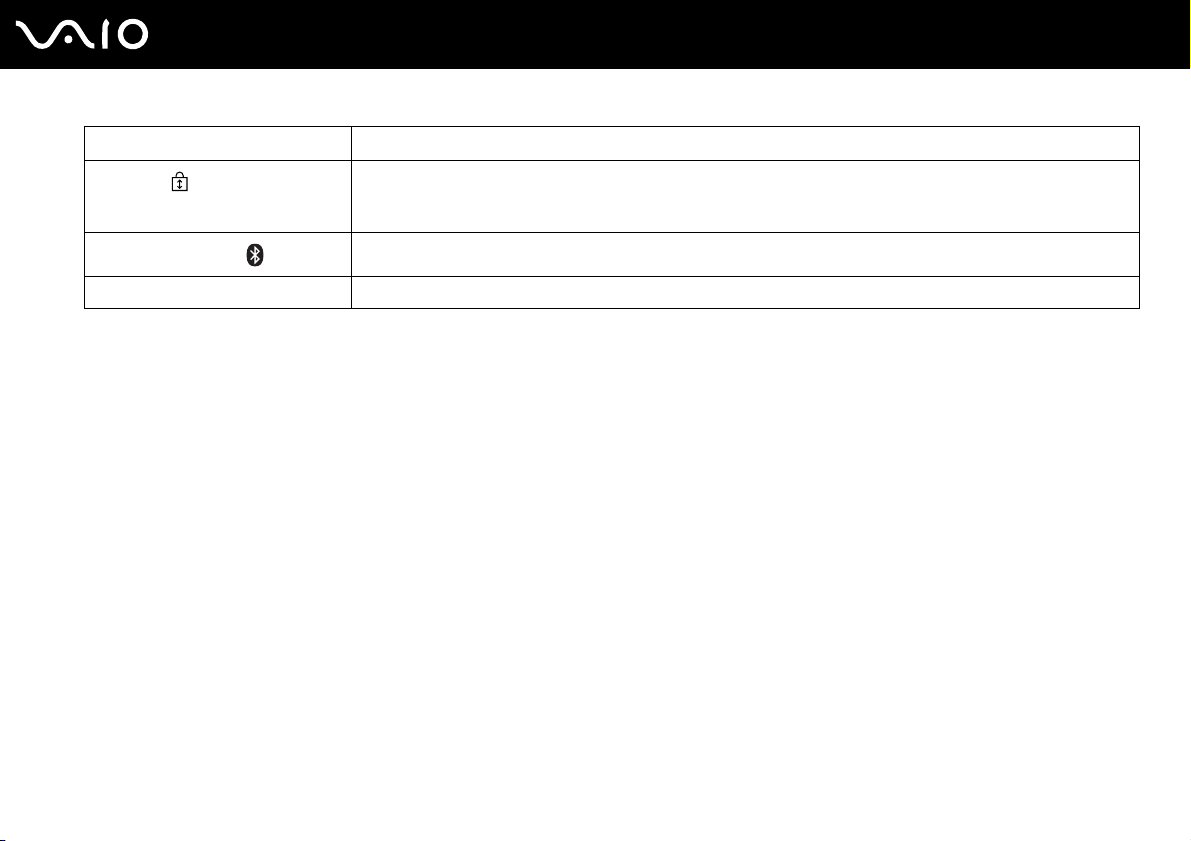
Indicador Funciones
Scroll lock
Tecnología Bluetooth
LAN inalámbrica Se ilumina cuando la funcionalidad de LAN inalámbrica está habilitada.
* Solamente en determinados modelos.
*
Pulse la tecla Scr Lk para cambiar el desplazamiento por la pantalla. Cuando se apaga el indicador de Scroll
lock, se vuelve al desplazamiento normal. Las funciones de la tecla Scr Lk varían según el programa que esté
utilizando y no funcionan con todos los programas.
Se ilumina cuando el interruptor WIRELESS está en la posición ON y la tecnología Bluetooth está activada.
23
nN
Introducción
Page 24
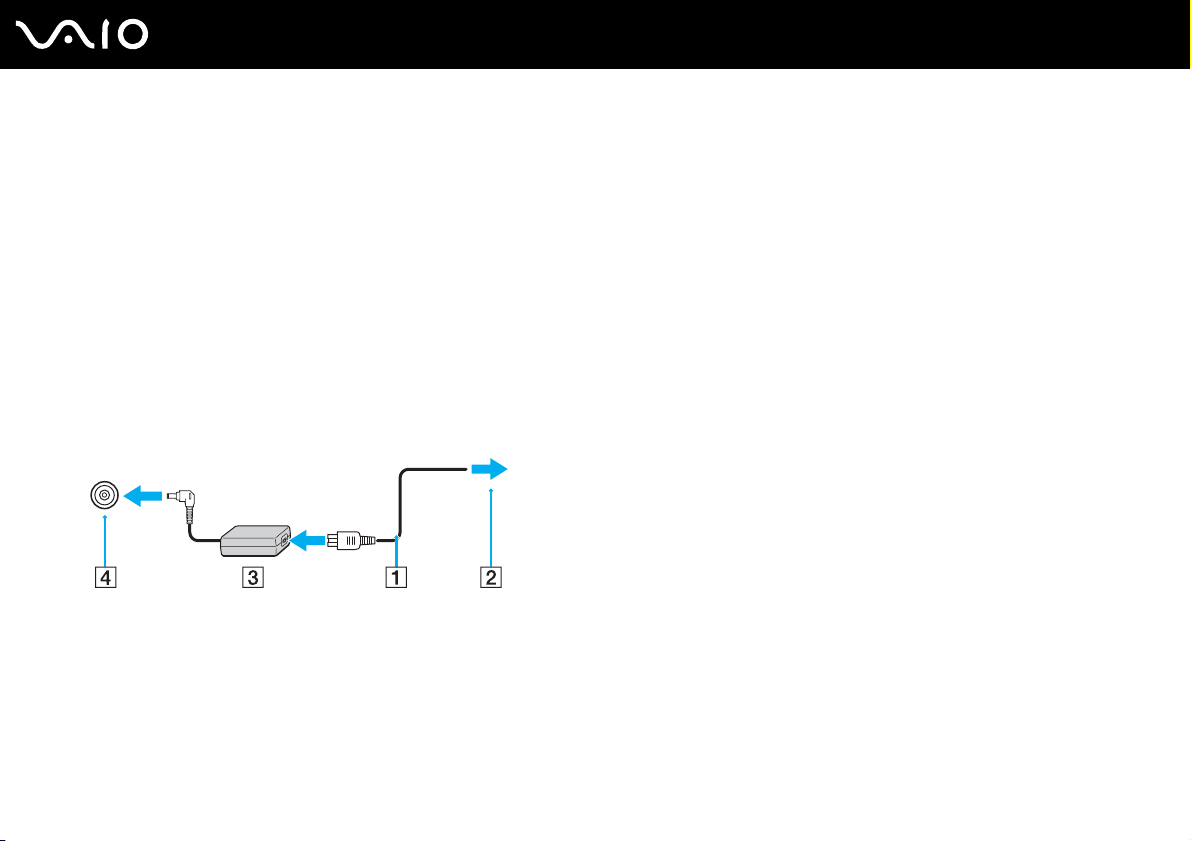
nN
Introducción
¿Cómo conectar una fuente de alimentación?
Como fuente de alimentación del ordenador, se puede utilizar un adaptador de CA o un paquete de batería recargable.
¿Cómo utilizar el adaptador de CA?
Utilice el ordenador únicamente con el adaptador de CA suministrado.
Para utilizar el adaptador de CA
1 Enchufe un extremo del cable de alimentación (1) en el adaptador de CA (3).
2 Enchufe el otro extremo del cable de alimentación en una toma de corriente de CA (2).
3 Enchufe el cable del adaptador de CA (3) en el puerto DC IN (4) del ordenador.
24
!
La forma de la clavija de entrada de CC varía en función del adaptador de CA.
Para desconectar el ordenador completamente de la alimentación eléctrica, desenchufe el adaptador de CA.
Asegúrese de que el enchufe tenga un fácil acceso.
Si no va a utilizar el ordenador durante un largo periodo de tiempo, active el modo Hibernar. Consulte Utilización del modo Hibernar (página 113).
Este modo de ahorro de energía le ahorra el tiempo de apagar y reanudar.
Page 25
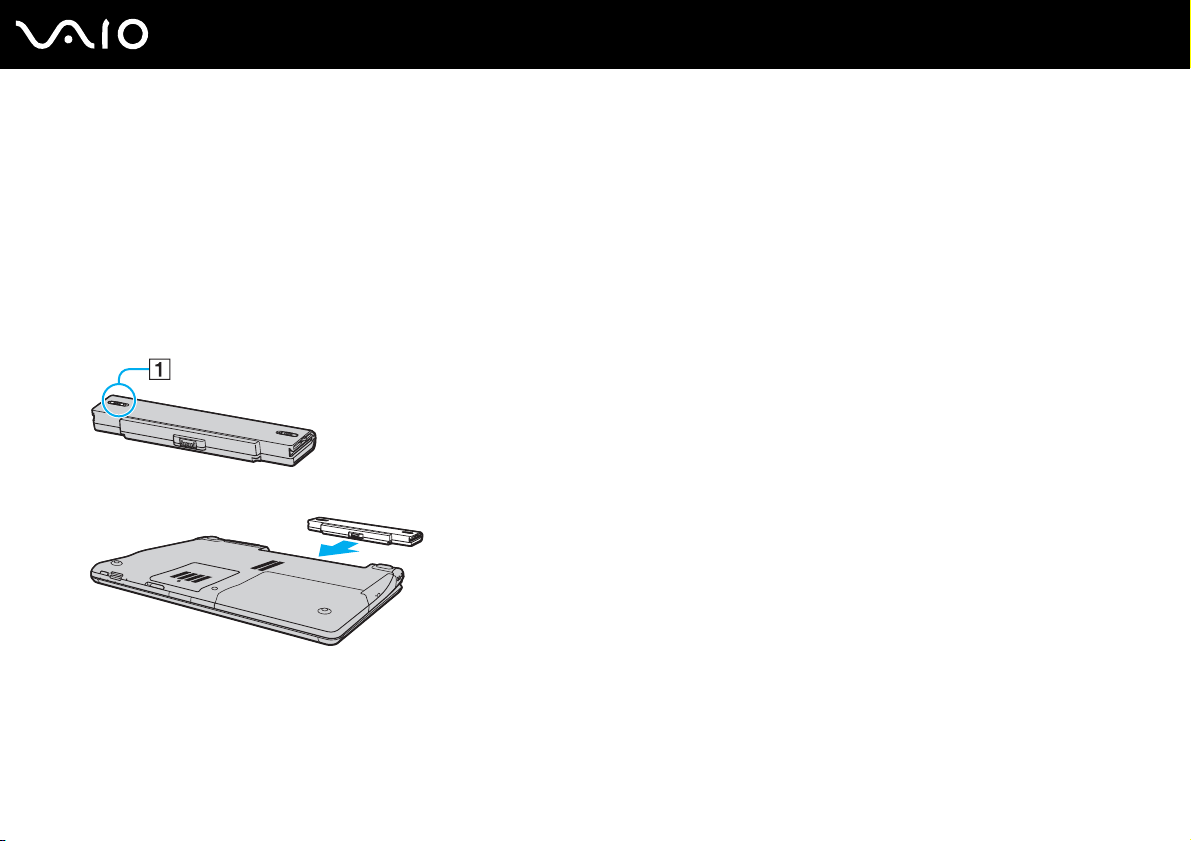
Introducción
¿Cómo utilizar el paquete de batería?
En el momento de la entrega, el paquete de batería suministrado con el ordenador no está completamente cargado.
¿Cómo instalar el paquete de batería?
Para instalar el paquete de batería
1 Apague el ordenador y cierre la pantalla LCD.
2 Deslice el conmutador de bloqueo (1) hacia dentro.
3 Introduzca el paquete de batería en el compartimento de la batería hasta que encaje con un clic.
25
nN
4 Deslice el conmutador de bloqueo (1) hasta la posición LOCK, para asegurar el paquete de batería al ordenador.
Page 26
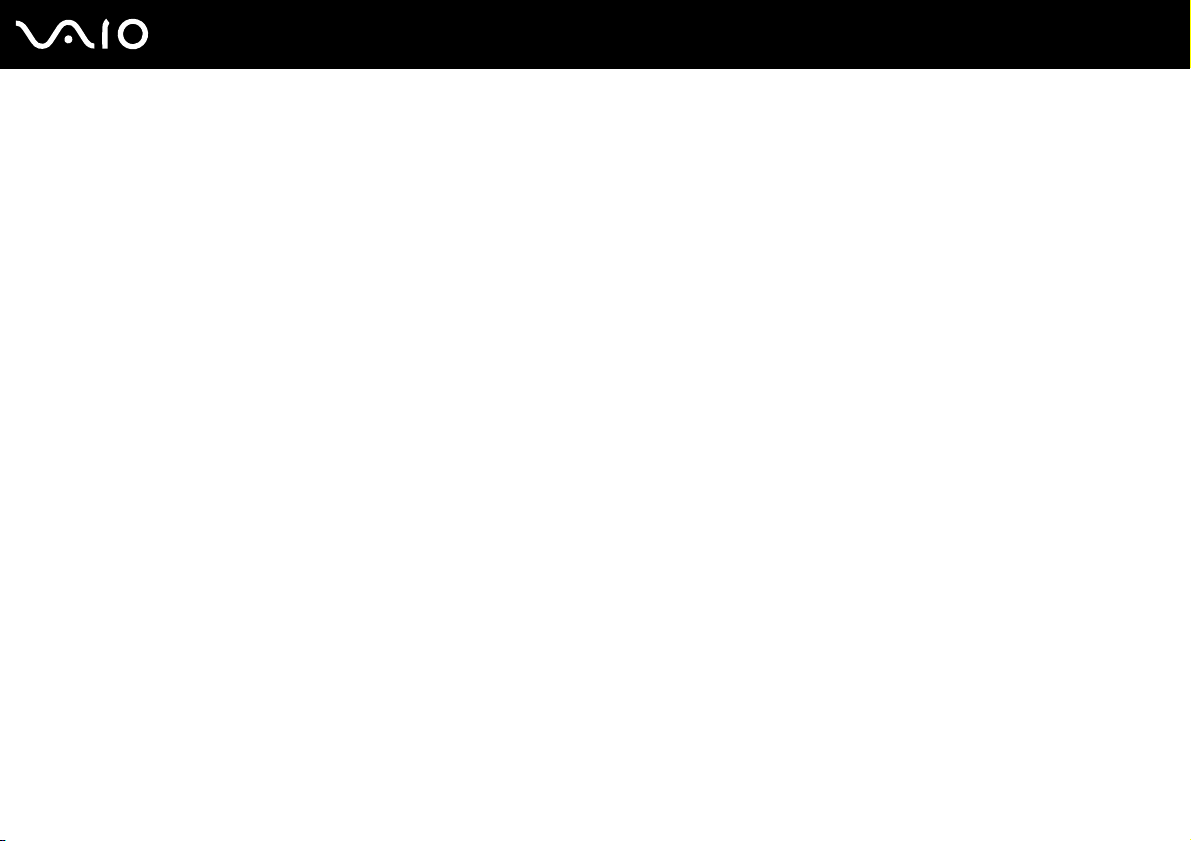
Cuando el ordenador esté directamente conectado a la alimentación de CA y tenga instalado un paquete de batería, utilizará la alimentación de la toma
de CA.
!
Algunas baterías recargables no cumplen los estándares de calidad y seguridad de Sony. Por motivos de seguridad, este ordenador sólo funciona con
baterías originales Sony diseñadas para este modelo. Si instala otro tipo de batería, ésta no se cargará y el ordenador no funcionará.
26
nN
Introducción
Page 27
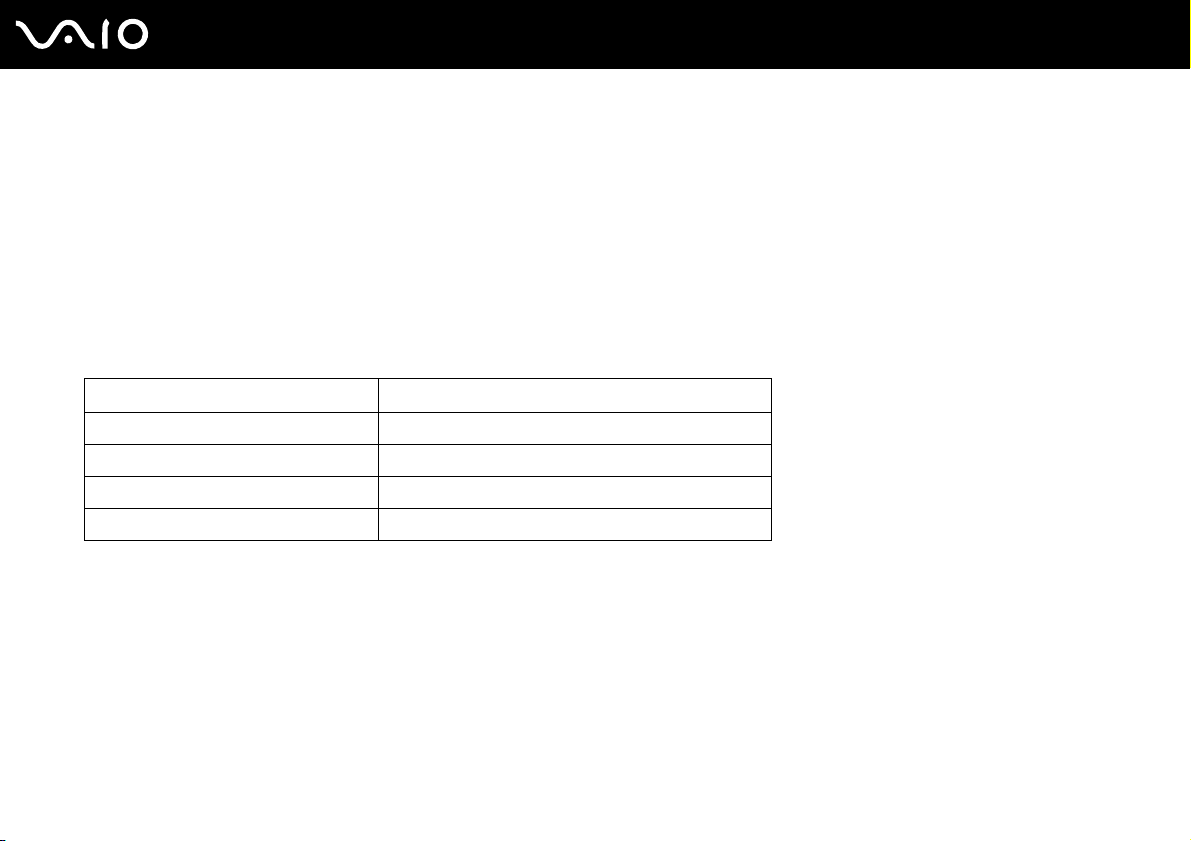
Introducción
¿Cómo cargar el paquete de batería?
En el momento de la entrega, el paquete de batería suministrado con el ordenador no está completamente cargado.
Para cargar el paquete de batería
1 Instale el paquete de batería.
2 Conecte el adaptador de CA al ordenador.
El ordenador carga automáticamente el paquete de batería (el indicador de la batería muestra un parpadeo doble mientras
se carga el paquete de batería). Cuando el paquete de batería esté cargado en un 85%, se apagará el indicador de la
batería.
Estado del indicador de la batería Significado
Encendido El ordenador está utilizando la energía de la batería.
Parpadeo simple El paquete de batería se está agotando.
Parpadeo doble El paquete de batería se está cargando.
Apagado El ordenador está utilizando la alimentación de CA.
!
Cargue el paquete de batería como se describe en este manual desde la primera carga de batería.
27
nN
Page 28
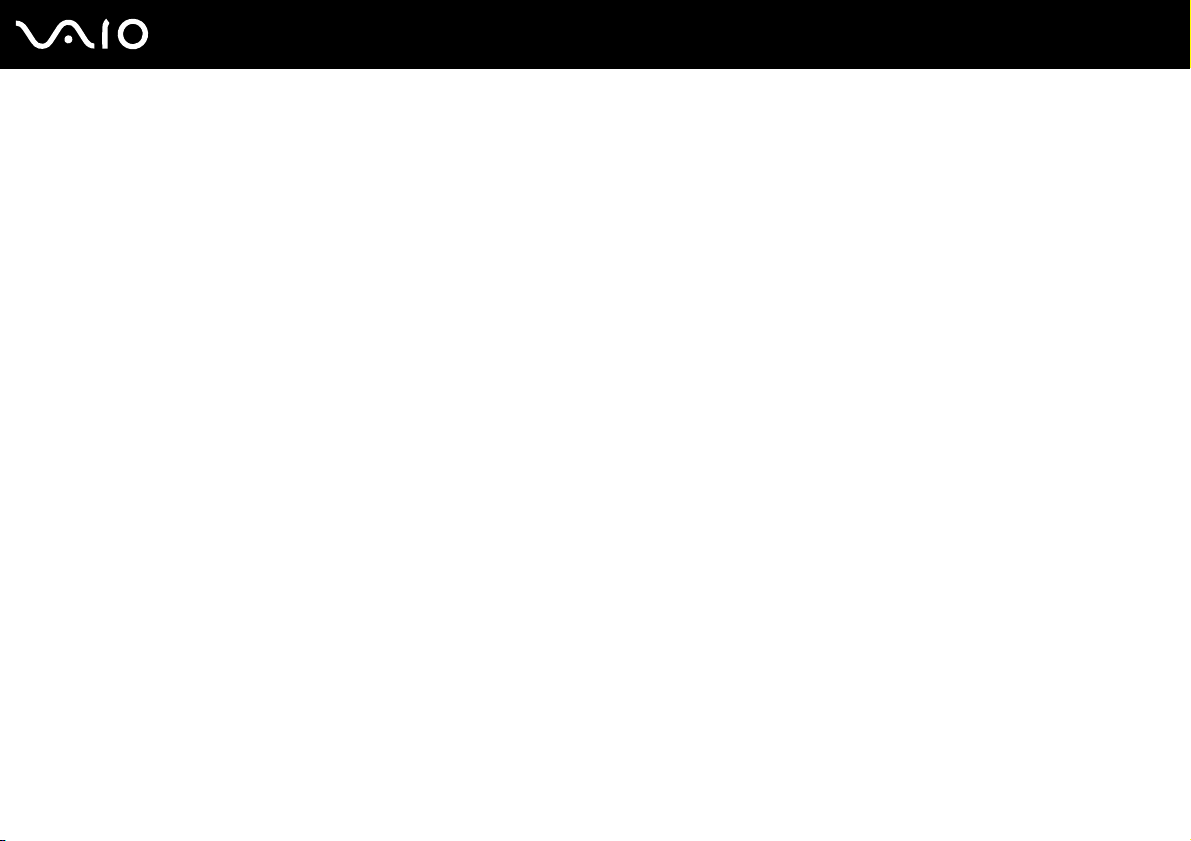
Cuando el nivel de carga del paquete de batería es bajo, tanto el indicador de la batería como el de encendido parpadean.
Mantenga el paquete de batería instalado en el ordenador mientras esté conectado directamente a la alimentación de CA. El paquete de batería seguirá
cargándose mientras utiliza el ordenador.
Si el nivel de la batería cae por debajo del 10%, debe conectar el adaptador de CA para recargar la batería, o apagar el ordenador e instalar una batería
completamente cargada.
El paquete de batería suministrado con el ordenador es del tipo litio y puede recargarse en cualquier momento. El hecho de cargar un paquete de batería
parcialmente descargado no afecta a su vida útil.
El indicador de la batería se ilumina mientras se utiliza el paquete de batería como fuente de alimentación. Cuando la vida útil de la batería esté casi
agotada, los indicadores de la batería y de encendido comenzarán a parpadear.
Con algunas aplicaciones de software y ciertos dispositivos periféricos, puede que el ordenador no tenga acceso al modo Hibernar, incluso aunque la
batería esté casi descargada. Para evitar la pérdida de datos cuando se utiliza la batería como fuente de alimentación, es recomendable que guarde los
datos con frecuencia y que active manualmente un modo de administración de energía, tal como Suspender o Hibernar.
Si se agota el paquete de batería cuando el ordenador entra en el modo Suspender, perderá todos los datos que no haya guardado. Será imposible
volver al estado de trabajo anterior. Para evitar la pérdida de datos, debe guardar los datos con frecuencia.
Cuando el ordenador esté directamente conectado a la alimentación de CA y tenga instalado un paquete de batería, utilizará la alimentación de la toma
de CA.
28
nN
Introducción
Page 29
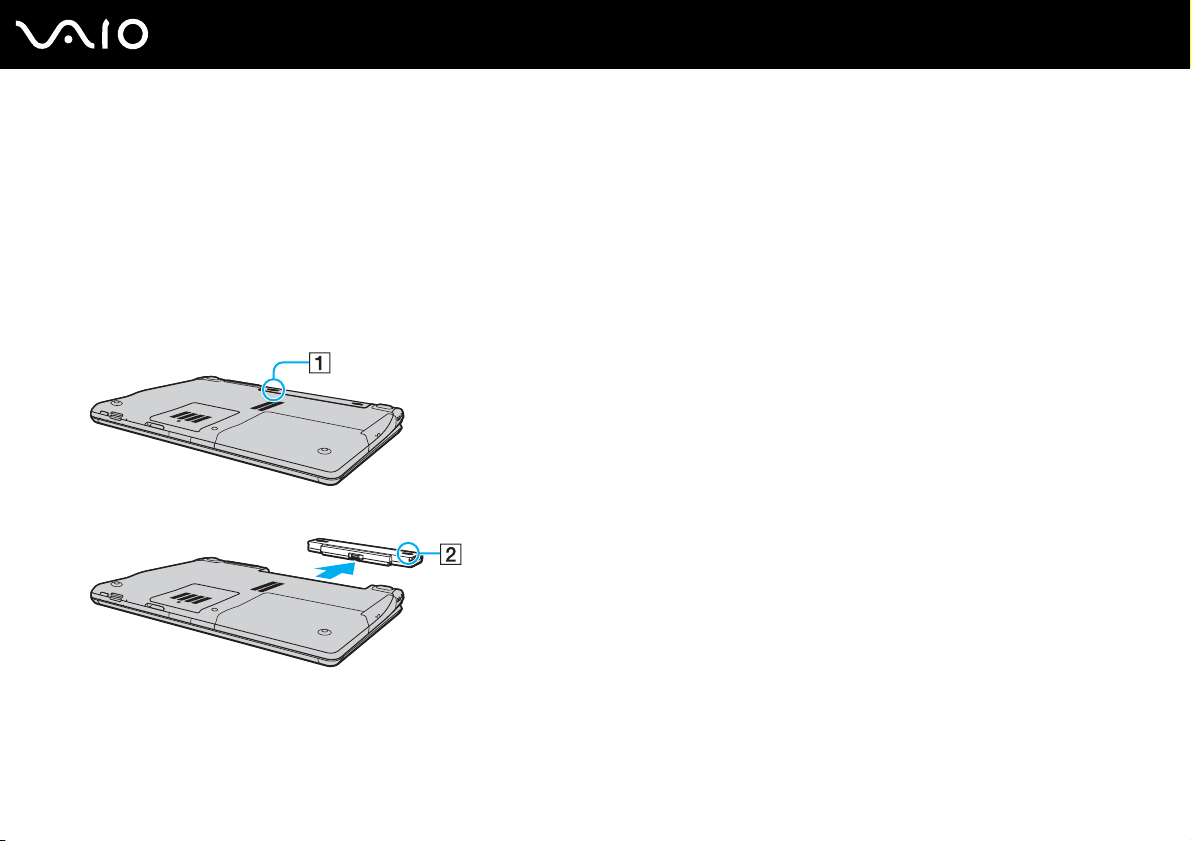
¿Cómo extraer el paquete de batería?
!
Podrá perder información tanto si retira el paquete de batería mientras el ordenador está encendido y no está conectado al adaptador de CA, como si
retira el paquete de batería mientras el ordenador está en modo Suspender.
Para extraer el paquete de batería
1 Apague el ordenador y cierre la pantalla LCD.
2 Deslice el conmutador de bloqueo (1) hacia dentro.
3 Deslice y sujete la palanca de liberación (2) y extraiga el paquete de batería del ordenador.
29
nN
Introducción
Page 30
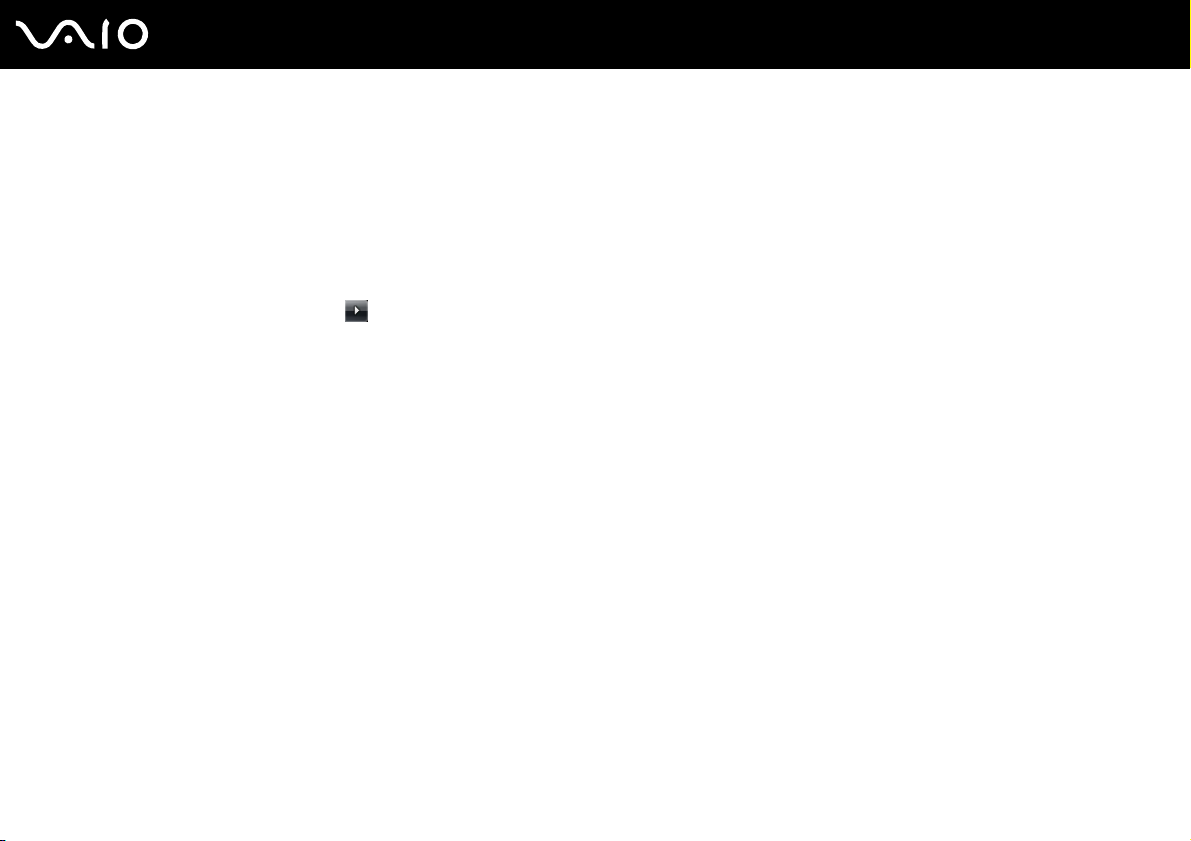
30
nN
Introducción
¿Cómo apagar el ordenador de forma segura?
Para evitar la pérdida de información que no se haya guardado, asegúrese de que apaga el ordenador de modo seguro,
tal como se indica a continuación.
Para apagar el ordenador
1 Desactive los dispositivos periféricos conectados al ordenador.
2 Haga clic en Inicio, la flecha al lado del botón Bloquear y en Apagar.
3 Responda a los mensajes de advertencia sobre el guardado de documentos o la existencia de otros usuarios y espere
a que el ordenador se apague automáticamente.
El indicador de encendido se apagará.
Page 31

¿Cómo utilizar el ordenador VAIO?
El siguiente apartado describe cómo obtener el máximo rendimiento del ordenador VAIO.
❑ ¿Cómo utilizar el teclado? (página 32)
❑ ¿Cómo utilizar el Touchpad? (página 34)
❑ ¿Cómo utilizar los botones de funciones especiales? (página 35)
❑ ¿Cómo utilizar la cámara MOTION EYE incorporada? (página 37)
❑ ¿Cómo utilizar la unidad de disco óptico? (página 40)
❑ ¿Cómo utilizar las PC Card? (página 49)
❑ ¿Cómo utilizar el módulo ExpressCard? (página 52)
❑ ¿Cómo utilizar el soporte Memory Stick? (página 56)
❑ ¿Cómo utilizar otras tarjetas de memoria? (página 63)
❑ ¿Cómo conectarse a Internet? (página 67)
❑ ¿Cómo utilizar la LAN inalámbrica (WLAN)? (página 69)
❑ ¿Cómo utilizar la función Bluetooth? (página 77)
31
nN
¿Cómo utilizar el ordenador VAIO?
Page 32

32
nN
¿Cómo utilizar el ordenador VAIO?
¿Cómo utilizar el teclado?
El teclado es muy similar al de un ordenador de escritorio, pero tiene teclas adicionales que realizan tareas específicas del
modelo.
Asimismo, en el sitio Web de VAIO-Link (http://www.vaio-link.com
del teclado.
Combinaciones y funciones con la tecla Fn
Algunas funciones de teclado pueden utilizarse sólo después del inicio del sistema operativo.
Combinaciones/Características Funciones
Fn + 8 (F5/F6): control del brillo Ajusta el brillo LCD de la pantalla del ordenador.
Para aumentar la intensidad del brillo presione Fn+F6 y a continuación M o ,, o mantenga
presionado Fn+F6.
Para reducir la intensidad del brillo presione Fn+F5 y a continuación m o <, o mantenga
presionado Fn+F5.
Fn + /T (F7): salida en pantalla
Alterna entre la pantalla del ordenador, una pantalla externa y una salida simultánea a ambas.
) podrá encontrar información en un glosario sobre el uso
Page 33

Combinaciones/Características Funciones
Fn + (F10): zoom
Fn + (F12): hibernar
Cambia la resolución de la pantalla para ampliar o restaurar la visualización de la pantalla del
ordenador.
Las resoluciones predeterminadas de la visualización estándar y la ampliada son las siguientes:
Vista estándar: 1440 x 900 píxeles
Vista ampliada: 1024 x 600 píxeles
La visualización ampliada no es tan clara como la visualización estándar, ya que se implementa aplicando
una resolución inferior a la pantalla del ordenador con una resolución superior.
Es posible que la combinación de teclas no funcione con imágenes, ya que aumenta la visualización de la
pantalla al cambiar la resolución.
La ubicación y el tamaño de las ventanas del software pueden cambiar cuando la visualización de la pantalla
se amplía o cuando se vuelve a la visualización estándar, debido a que al pulsar la combinación de teclas
la resolución cambia.
Cuando se amplía la vista de la pantalla del ordenador, al cambiar la vista al monitor externo se deshabilita
la función y se restaura la vista original.
Proporciona el nivel más bajo de consumo de energía. Cuando se ejecuta este comando, el
estado del sistema y de los dispositivos periféricos conectados se guarda en el disco duro y se
apaga la alimentación del sistema. Para que el sistema vuelva al estado original, encienda el
sistema con el botón de encendido.
Para obtener más detalles sobre la gestión de la energía, consulte ¿Cómo utilizar los modos
de ahorro de energía? (página 110).
33
nN
¿Cómo utilizar el ordenador VAIO?
Page 34

¿Cómo utilizar el ordenador VAIO?
¿Cómo utilizar el Touchpad?
Con el Touchpad puede apuntar hacia los objetos de la pantalla, seleccionarlos, arrastrarlos y desplazarlos.
Acción Descripción
Apuntar Deslice el dedo por el Touchpad (1) para colocar el puntero (2) sobre un elemento u objeto.
Hacer clic Pulse una vez el botón izquierdo (3).
Doble clic Pulse dos veces el botón izquierdo.
Clic con el botón derecho Pulse una vez el botón derecho (4). En muchas aplicaciones, con esta acción se visualiza un menú de método abreviado.
Arrastrar Deslice el dedo por el Touchpad mientras pulsa el botón izquierdo.
Desplazar Deslice el dedo por el borde derecho del Touchpad para desplazarse verticalmente. Deslice el dedo por la parte inferior
para desplazarse horizontalmente (la función de desplazamiento está disponible solo con aplicaciones que admitan la
función de desplazamiento del Touchpad).
34
nN
Puede deshabilitar y habilitar el Touchpad mientras hay un ratón conectado al ordenador. Para cambiar la configuración del Touchpad, haga clic en
Inicio, Todos los programas, VAIO Control Center, Teclado y ratón (Keyboard and Mouse) y Dispositivo señalador (Pointing Device).
!
Asegúrese de conectar un ratón antes de deshabilitar el Touchpad. Si deshabilita el Touchpad sin conectar un ratón, podrá utilizar sólo el teclado para
las operaciones de puntero.
Page 35

¿Cómo utilizar los botones de funciones especiales?
El ordenador incorpora botones especiales que le ayudan a usar funciones específicas.
Botón de función especial Funciones
Botón Reproducción/pausa
Botón Detención
Botón Pista anterior
Botón Pista siguiente
Botón AV MODE
Botones S1/S2
Botones VOLUME
Inicia o detiene la reproducción de un soporte de CD o DVD o un archivo de vídeo/música almacenado en el
disco duro.
Detiene la reproducción de un soporte de CD o DVD o un archivo de vídeo/música almacenado en el
disco duro.
Reproduce el capítulo/archivo anterior durante la reproducción de vídeo o la canción/archivo anterior durante
la reproducción de audio.
Reproduce el capítulo/archivo siguiente durante la reproducción de vídeo o la canción/archivo siguiente
durante la reproducción de audio.
Inicia VAIO Launcher para seleccionar el software deseado.
Puede cambiar las opciones predeterminadas de software en VAIO Launcher. Para ello, mantenga
presionado el botón AV M O D E para mostrar la ventana de configuración.
De forma predeterminada, el botón S1 inicia la Ayuda y soporte técnico de Windows y el botón S2 activa
y desactiva la función de filtrado de audio del software SonicStage Mastering Studio.
Las asignaciones predeterminadas del botón pueden ser diferentes de las anteriores. En dicho caso, puede cambiar las
asignaciones en la ventana para cambiar las asignaciones del botón S. Para mostrar esta ventana, mantenga pulsado
alguno de los botones o inicie VAIO Control Center y navegue por él. Consulte el archivo de ayuda en VAIO Control Center
para obtener información sobre las asignaciones de los botones S.
Reduce (-) y aumenta (+) el volumen.
35
nN
¿Cómo utilizar el ordenador VAIO?
Page 36

Botón de función especial Funciones
Botón de expulsión de unidad de disco Expulsa la bandeja de la unidad de disco óptico.
Si este botón no funciona, intente pulsar el botón de reserva de expulsión de la unidad de disco óptico.
36
nN
¿Cómo utilizar el ordenador VAIO?
Botón de silencio
Enciende y apaga el volumen.
Page 37

37
nN
¿Cómo utilizar el ordenador VAIO?
¿Cómo utilizar la cámara MOTION EYE incorporada?
El ordenador está equipado con una cámara MOTION EYE incorporada.
La cámara MOTION EYE incorporada añade la función de vídeo al software de mensajería instantánea y al software de
edición de vídeo, y le permite capturar imágenes fijas y películas con el software de captura de imagen preinstalado.
Al encender el ordenador, se activa la cámara MOTION EYE, de modo que el ordenador está listo para establecer una
videoconferencia utilizando dicho software.
Tenga en cuenta que al iniciar el software de mensajería instantánea o edición de vídeo o al salir de él, no se activa ni se
desactiva respectivamente la cámara MOTION EYE incorporada.
La cámara MOTION EYE incorporada no se puede compartir con más de una aplicación de software. Si alguna otra aplicación de software está utilizando
la cámara, salga de la aplicación antes de utilizar la cámara MOTION EYE incorporada.
!
Puede que la ventana del visor presente algo de ruido, por ejemplo, rayas horizontales, al ver un objeto de movimiento rápido. Esto es normal y no
indica una avería.
No puede utilizar la cámara MOTION EYE incorporada con el software Microsoft Windows Movie Maker.
Page 38

nN
¿Cómo utilizar el ordenador VAIO?
Captura de imágenes fijas
Para capturar una imagen fija
1 Haga clic en Inicio, Todos los programas, ArcSoft WebCam Companion 2 y WebCam Companion 2 para iniciar
WebCam Companion 2.
2 Haga clic en el icono Capturar (Capture) de la ventana principal.
3 Enfoque la cámara hacia el sujeto.
4 Haga clic en el botón Capturar (Capture) bajo la imagen que se muestra.
Se captura la imagen actual del visor y se añade su imagen en miniatura a la vista en miniatura del panel izquierdo de
la ventana principal.
Cuando capture una imagen en un lugar oscuro, haga clic en el icono Configuración de cámara Web (WebCam Settings) después del paso 2 y
seleccione la opción de poca luz o compensación de poca luz en la ventana de propiedades.
WebCam Companion 2 proporciona muchas más funciones. Consulte la ayuda del software para obtener más información.
38
Page 39

39
nN
¿Cómo utilizar el ordenador VAIO?
¿Cómo capturar películas?
Para capturar una película
1 Haga clic en Inicio, Todos los programas, ArcSoft WebCam Companion 2 y WebCam Companion 2 para iniciar
WebCam Companion 2.
2 Haga clic en el icono Grabar (Record) de la ventana principal.
3 Enfoque la cámara hacia el sujeto.
4 Haga clic en el botón Grabar vídeo (Record Video) bajo la imagen que se muestra para iniciar la grabación de la película.
5 Cuando finalice, haga clic otra vez en el botón Grabar vídeo (Record Video) para detener la grabación de la película.
Se añade la primera escena de la película capturada a la vista en miniatura del panel izquierdo de la ventana principal.
Cuando capture una película en un lugar oscuro, haga clic en el icono Configuración de cámara Web (WebCam Settings) después del paso 2 y
seleccione la opción de poca luz o compensación de poca luz en la ventana de propiedades.
WebCam Companion 2 proporciona muchas más funciones. Consulte la ayuda del software para obtener más información.
Page 40

¿Cómo utilizar el ordenador VAIO?
¿Cómo utilizar la unidad de disco óptico?
El ordenador VAIO dispone de una unidad de disco óptico.
Para insertar un disco
1 Encienda el ordenador.
2 Pulse el botón de expulsión (1) para abrir la unidad de disco.
La bandeja se desliza hacia afuera.
Si este botón no funciona, intente pulsar el botón de reserva de expulsión de la unidad de disco óptico.
Si está deshabilitada la alimentación en la unidad de disco óptico mediante VAIO Power Management, la bandeja de la unidad de disco óptico tardará
en ser expulsada. Tenga en cuenta que el botón de reserva de expulsión de la unidad de disco óptico no está habilitado cuando ésta no tiene
alimentación.
Al recuperar el sistema, encienda el ordenador y pulse el botón de reserva de expulsión de la unidad de disco óptico. Introduzca el disco de recuperación
en la unidad de disco óptico, apague el ordenador y, a continuación, vuelva encenderlo para iniciar el proceso de recuperación.
40
nN
Page 41

41
nN
¿Cómo utilizar el ordenador VAIO?
3 Coloque un disco en el centro de la bandeja, con la etiqueta orientada hacia arriba, y empuje suavemente hacia abajo
hasta que encaje con un clic.
4 Cierre la bandeja empujándola con suavidad.
!
No extraiga el disco óptico cuando el ordenador se encuentre en el modo de ahorro de energía (Suspender o Hibernar), ya que podría ocasionar fallos
en el ordenador.
Si tiene la intención de utilizar una unidad de disco óptico externa, conéctela antes de ejecutar cualquier programa de utilización de disco preinstalado.
Page 42

nN
¿Cómo utilizar el ordenador VAIO?
¿Cómo leer y escribir discos ópticos?
El ordenador lee y graba soportes multimedia CD, DVD y Blu-ray Disc™, según el modelo adquirido. Consulte las
especificaciones para ver el tipo de unidad de disco óptico del modelo. Sírvase de la tabla siguiente para ver qué tipo de
datos admite su unidad de disco óptico.
42
Page 43

¿Cómo utilizar el ordenador VAIO?
RG: reproducible y grabable
R: reproducible pero no grabable
–: ni reproducible ni grabable
CDROM
DVD ±RW/
RRRRRGRR–
±R DL/RAM
Disco Blu-rayRRRR
Disco Combo
RRRR
Blu-ray
*1
Se pueden escribir datos en discos DVD-R que cumplan con DVD-R para la versión general 2.0/2.1.
*2
Se pueden escribir datos en discos DVD-RW que cumplan con la versión 1.1/1.2 de DVD-RW.
*3
La unidad de disco DVD±RW/RAM del ordenador no admite el cartucho DVD-RAM. Utilice discos sin cartucho o con cartucho extraíble.
*4
No se admite la grabación de datos en discos DVD-RAM de una sola cara (2,6 GB) compatibles con la versión 1.0 de DVD-RAM.
No se admiten discos DVD-RAM, versión 2.2/12X-SPEED DVD-RAM Revisión 5.0.
*5
La escritura en discos DVD+R DL (doble capa) está disponible únicamente en discos compatibles con la función de grabación DVD+R DL (doble capa).
*6
La escritura de datos en discos DVD-R DL (capa dual) está disponible únicamente en discos compatibles con la función de grabación DVD-R DL (capa dual).
*7
Admite la escritura de datos en discos BD-R, versión 1.1 (discos de una sola capa con una capacidad de 25 GB, discos de doble capa con una capacidad de 50 GB)
y discos BD-RE, versión 2.1 (discos de una sola capa con una capacidad de 25 GB, discos de doble capa con una capacidad de 50 GB).
*8
No se admite la escritura de datos en discos CD-RW de alta velocidad en modelos con unidad Blu-ray Disc.
*9
BD-R son las siglas de “Blu-ray Disc-Recordable”, en formato de versión 1.1.
*10
BD-RE son las siglas de “Blu-ray Disc-Rewritable”, en formato de versión 2.1.
*11
La unidad Blu-ray Disc del ordenador no admite soporte BD-RE Disc, versión 1.0, ni discos de cartucho Blu-ray Disc.
CD de
Vídeo
CD de
Música
CD
Extra
CD-R/RWDVD-
ROM
*8
RG
RG
RRR
*8
RRR
DVDVídeo
BDROM
DVD-R/RWDVD+R/RWDVD+R DLDVD-R DLDVD-
RAM
RG
RG
RG
*1 *2
*1 *2
*1 *2
RG
RG
RG
RG
RG
RG
*5
*5
*5
RG
RG
RG
*6
RG
*6
RG
*6
RG
*3 *4
*3 *4
*3 *4R*11
43
nN
*9
BD-R
/
*10
RE
–
*7 *11
RG
Page 44

44
nN
¿Cómo utilizar el ordenador VAIO?
!
Este producto está diseñado para reproducir discos que cumplan con las especificaciones del estándar Compact Disc Digital Audio (estándar de CD).
Un DualDisc es un disco de dos caras con una capa grabada de DVD en una cara y una capa de audio digital en la otra cara. Tenga en cuenta que la
cara de audio (no la de DVD) de un DualDisc no se puede reproducir en este producto porque no se ajusta al estándar de CD.
Debido a la gran cantidad de formatos disponibles, antes de comprar discos vírgenes o grabados para usarlos con el ordenador VAIO, lea con atención
las indicaciones en el embalaje de los discos para asegurarse de que su lectura y escritura es compatible con las unidades de disco óptico del ordenador.
Sony NO garantiza la compatibilidad de los controladores de CD de VAIO con discos que no cumplan con el estándar del formato de “CD” oficial (o el
estándar de “DVD” en relación con las unidades de DVD o el estándar “Blu-ray Disc” en relación con las unidades Blu-ray Disc). EL USO DE DISCOS
NO COMPATIBLES PUEDE PRODUCIR DAÑOS GRAVES EN EL PC VAIO O GENERAR CONFLICTOS DE SOFTWARE Y HACER QUE EL SISTEMA SE
BLOQUEE.
Para cualquier cuestión acerca del formato de los discos, póngase en contacto con el editor de los discos grabados o con el fabricante de los vírgenes.
No se admite la grabación en discos de 8 cm.
!
Para reproducir de forma continua el soporte Blu-ray Disc protegido por copyright, debe actualizar la clave AACS. Tenga en cuenta que la actualización
de la clave AACS requiere acceso a Internet.
Al igual que con otros dispositivos de soportes ópticos, las circunstancias pueden limitar la compatibilidad o impedir la reproducción de soportes
Blu-ray Disc. Es posible que los ordenadores VAIO no admitan la reproducción de películas en soportes empaquetados grabados en formato AVC o
VC1 a altas velocidades de bits.
La configuración de región se necesita para algún contenido de los soportes DVD y BD-ROM Disc. Si la configuración de región de la unidad de disco
óptico y la codificación de región del disco no coinciden, la reproducción no es posible.
A menos que la pantalla externa sea compatible con el estándar Protección de contenido digital de ancho de banda alto (HDCP), no puede reproducir
o ver el contenido del soporte Blu-ray Disc protegido por copyright.
Algunos contenidos pueden restringir la salida de vídeo a una definición estándar o prohibir la salida de vídeo analógico. Se recomienda
encarecidamente implementar un entorno compatible con HDCP digital para una calidad de visualización y una compatibilidad óptimas.
Page 45

45
nN
¿Cómo utilizar el ordenador VAIO?
Notas sobre la grabación de datos en un disco
❑ Utilice únicamente software recomendado por Sony, que está preinstalado en el ordenador, para escribir datos en un disco.
Otros programas de software puede que no sean totalmente compatibles y que produzcan errores.
❑ Para hacer legibles los datos de un disco en una unidad de disco óptico, debe cerrar la sesión antes de expulsarlo.
Para ello, siga las instrucciones incluidas en su software.
❑ Utilice únicamente discos circulares. No utilice discos de otras formas (estrella, corazón, tarjeta, etc.), ya que podrían
dañar la unidad óptica.
❑ No golpee ni sacuda el ordenador mientras está escribiendo los datos en un disco.
❑ Desactive el protector de pantalla y cierre el software anti-virus antes de grabar datos en un disco.
❑ No emplee utilidades residentes en la memoria cuando escriba en un disco, ya que podría provocarse un mal
funcionamiento del ordenador.
❑ Antes de utilizar una aplicación de software para quemar un disco, asegúrese de salir y cerrar todas las demás
aplicaciones.
❑ No deje el ordenador en ninguno de los modos de ahorro de energía mientras esté utilizando el software preinstalado o
un software de grabación de discos.
❑ Conecte y utilice el adaptador de CA como fuente de alimentación del ordenador o compruebe que el paquete de batería
está cargada al menos al 50%.
❑ Asegúrese de que utiliza el mismo software de grabación de discos para agregar datos a un disco usado. El uso de un
software de grabación de discos diferente para la grabación de datos adicionales puede provocar un error. Por ejemplo,
si tiene un disco con datos que ha grabado con el software Roxio Easy Media Creator, utilice el software Roxio Easy
Media Creator para añadir datos al mismo disco.
Page 46

46
nN
¿Cómo utilizar el ordenador VAIO?
Notas sobre la reproducción de discos
Para conseguir un rendimiento óptimo durante la reproducción de discos, siga estas recomendaciones.
❑ Algunos reproductores de CD y unidades de disco ópticas de ordenadores no pueden leer CD de audio creados con
soportes de disco CD-R o CD-RW.
❑ Algunos reproductores de DVD y unidades de disco ópticas de ordenadores no pueden leer DVD creados con soportes
de DVD+R DL, DVD-R DL, DVD+R, DVD+RW, DVD-R, DVD-RW o DVD-RAM.
❑ No emplee utilidades residentes en la memoria para acelerar el acceso al disco cuando reproduzca un disco, ya que
podría provocarse un mal funcionamiento del ordenador.
❑ No deje el ordenador en ninguno de los modos de ahorro de energía mientras el ordenador esté reproduciendo un disco.
❑ Los DVD están etiquetados con indicadores de código regional, que indican en qué región y en qué tipo de reproductor
se puede reproducir el disco. Si el DVD o el envoltorio no está etiquetado con “2” (Europa pertenece a la región “2”) o
“all” (esto significa que el DVD puede reproducirse en la mayoría de las regiones del mundo), no podrá reproducir el disco
en el ordenador.
!
Si cambia el código regional del DVD mientras está usando el software WinDVD o WinDVD BD, reinicie el software o expulse el disco y vuélvalo a
insertar para que la nueva configuración sea efectiva.
❑ No trate de cambiar los parámetros del código regional de la unidad de DVD. Cualquier anomalía causada por el cambio
de los parámetros del código regional de la unidad de DVD no estará cubierta por la garantía.
Page 47

nN
¿Cómo utilizar el ordenador VAIO?
¿Cómo reproducir los CD?
Para reproducir un CD de audio
1 Inserte un disco en la unidad de disco óptico.
2 Si no aparece nada en el escritorio, haga clic en Inicio, Todos los programas y haga clic en el software de CD que
desee para reproducir el CD.
Si aparece la ventana CD de audio, haga clic para seleccionar una opción.
¿Cómo copiar archivos en los CD?
Para copiar archivos en un disco
!
No golpee ni sacuda el ordenador mientras está escribiendo los datos en un disco.
1 Inserte un disco en la unidad de disco óptico.
Si se muestra la ventana Reproducción automática, haga clic en Guardar archivos en discos y siga las instrucciones
en pantalla hasta que aparezca la carpeta del disco vacía.
2 Abra la carpeta que contiene los archivos que desea copiar y arrástrelos a la carpeta del disco vacía.
3 Cierre la carpeta del disco.
47
Page 48

48
nN
¿Cómo utilizar el ordenador VAIO?
¿Cómo reproducir DVD?
Para reproducir un DVD
1 Cierre todas las aplicaciones de software en ejecución.
2 Inserte un DVD en la unidad de disco óptico.
3 Si no aparece nada en el escritorio, haga clic en Inicio, Todos los programas y el software de DVD que desee para
reproducir el DVD.
Para obtener información sobre cómo utilizar el software, consulte el archivo de ayuda del software del DVD.
¿Cómo copiar archivos en los DVD?
Para copiar archivos en un disco
1 Conecte el adaptador de CA al ordenador.
2 Cierre todas las aplicaciones de software en ejecución.
3 Inserte un disco en la unidad de disco óptico.
4 Si no aparece nada en el escritorio, haga clic en Inicio, Todos los programas y en el software de grabación de DVD
que desee para copiar los archivos al disco.
Para obtener información sobre cómo utilizar el software, consulte el archivo de ayuda del software de grabación del DVD.
Page 49

¿Cómo utilizar el ordenador VAIO?
¿Cómo utilizar las PC Card?
Las PC Card le permiten conectar dispositivos externos portátiles al ordenador.
¿Cómo introducir una PC Card?
!
El ordenador se entrega con un protector de ranura colocado en la ranura para PC Card. Quite el protector antes de usar la ranura.
Es posible que algunas PC Card, o sus funciones, no sean compatibles con el ordenador.
Antes de introducir o extraer una PC Card no es necesario apagar el ordenador.
Para insertar una PC Card
1 Apriete el botón de liberación de la PC Card para que el botón salga un poco.
2 Pulse por segunda vez el botón de liberación de la PC Card de forma que salte el protector de la ranura.
3 Sujete con suavidad el protector y sáquelo de la ranura.
4 Inserte la tarjeta PC Card en la ranura PC Card con la etiqueta de la parte delantera dirigida hacia arriba.
5 Pulse ligeramente la PC Card en todo el recorrido de la ranura hasta el final.
El sistema detectará automáticamente la PC Card.
Aparece el icono Quitar hardware de forma segura en la barra de tareas.
49
nN
Page 50

¿Cómo utilizar el ordenador VAIO?
!
Si no va a utilizar la PC Card, introduzca el protector en la ranura de PC Card para mantenerla protegida y evitar la entrada de partículas. Antes de mover
el ordenador, asegúrese de introducir el protector en la ranura para PC Card.
Algunos dispositivos podrían no funcionar correctamente si se conecta continuamente al modo Normal desde el modo Suspender o el modo Hibernar.
En el caso de algunas PC Card, si alterna entre el modo Normal y los modos Suspender o Hibernar mientras la PC Card está insertada, el sistema podría
no reconocer un dispositivo conectado a través de la PC Card. Reinicie el sistema para corregir el problema.
Mientras la tarjeta está insertada, es posible que el ordenador no pueda acceder al modo Hibernar, sino al modo Suspender. Se recomienda que quite
la PC Card si desea que el ordenador entre en el modo Hibernar.
Asegúrese de utilizar el último controlador de software suministrado por su fabricante de PC Card.
No fuerce la PC Card en la ranura. Podría dañar los terminales del conector. Si tiene dificultades a la hora de introducir una PC Card, compruebe que
la está introduciendo en la dirección adecuada. Consulte el manual que acompaña a la PC Card para obtener más información.
50
nN
Page 51

51
nN
¿Cómo utilizar el ordenador VAIO?
¿Cómo extraer una PC Card?
Siga los pasos siguientes para extraer la PC Card mientras el ordenador está encendido. Si no la extrae bien, puede que el
sistema no funcione correctamente.
Para extraer una PC Card
Para extraer una PC Card mientras el ordenador está apagado, omita los pasos del 1 al 7.
1 Haga doble clic en el icono Quitar hardware de forma segura en la barra de tareas.
2 Seleccione el hardware que desea quitar.
3 Haga clic en Detener.
Aparece la ventana Detener un dispositivo de hardware.
4 Confirme que el dispositivo se puede retirar del sistema de forma segura.
5 Haga clic en Aceptar.
Aparecerá un mensaje en el que se indica que es seguro retirar el hardware.
6 Haga clic en Aceptar.
7 Haga clic en Cerrar para cerrar la ventana Quitar hardware de forma segura.
8 Pulse el botón de liberación de la PC Card para que el botón salga un poco.
9 Pulse por segunda vez el botón de liberación de la PC Card de forma que ésta salga de la ranura.
10 Sujete con suavidad la PC Card y sáquela de la ranura.
11 Si el botón de liberación de la PC Card todavía está hacia fuera, vuelva a pulsarlo hacia dentro hasta el final.
Page 52

nN
¿Cómo utilizar el ordenador VAIO?
¿Cómo utilizar el módulo ExpressCard?
El ordenador está equipado con una ranura Universal ExpressCard* o con una ranura ExpressCard/34* que permite la
transferencia de datos entre cámaras digitales, cámaras de grabación de vídeo y otros dispositivos de audio/vídeo.
La primera
(54 mm de ancho)
sirve tanto para utilizar módulos ExpressCard/34 (34 mm de ancho) como para módulos ExpressCard/54
*
como se muestra a continuación y la última sólo para módulos ExpressCard/34*.
52
❑ Módulo ExpressCard/34
*
❑ Módulo ExpressCard/54
El ordenador está equipado con una ranura universal ExpressCard
* En adelante, ranura ExpressCard y módulo ExpressCard en este manual.
*
*
.
Page 53

¿Cómo utilizar el ordenador VAIO?
¿Cómo insertar un módulo ExpressCard?
!
El ordenador se suministra con un protector de ranura en la ranura ExpressCard. Quite el protector antes de usar la ranura.
Tenga cuidado al insertar el módulo ExpressCard en la ranura y al extraerlo. No lo fuerce ni al insertarlo en la ranura ni al extraerlo de ella.
Antes de introducir o extraer un módulo ExpressCard no es necesario apagar el ordenador.
Para insertar un módulo ExpressCard
1 Localice la ranura ExpressCard en la parte derecha del ordenador.
2 Apriete el botón de liberación del módulo ExpressCard para que el botón sobresalga.
3 Pulse por segunda vez el botón de liberación del módulo ExpressCard de forma que el protector de la ranura
ExpressCard sobresalga.
4 Sujete con suavidad el protector de la ranura ExpressCard y sáquelo de la ranura.
5 Sujete el módulo ExpressCard con la flecha mirando hacia arriba y hacia la ranura ExpressCard.
6 Deslice cuidadosamente el módulo ExpressCard hacia el interior de la ranura hasta que oiga un clic.
No lo introduzca en la ranura a la fuerza.
53
nN
Page 54

54
nN
¿Cómo utilizar el ordenador VAIO?
!
Si no va a utilizar un módulo ExpressCard, inserte el protector en la ranura de ExpressCard para mantenerla protegida y evitar la entrada de suciedad.
Antes de mover el ordenador, asegúrese de introducir el protector en la ranura para ExpressCard.
Si no es posible insertar el módulo o el adaptador en la ranura de forma sencilla, retírelo con cuidado y compruebe que lo está insertando en la dirección
correcta.
Asegúrese de utilizar el controlador de software más reciente suministrado por el fabricante del módulo ExpressCard.
Page 55

55
nN
¿Cómo utilizar el ordenador VAIO?
¿Cómo extraer un módulo ExpressCard?
Siga los pasos que se enumeran a continuación para extraer el módulo ExpressCard mientras el ordenador está encendido.
Si no la extrae bien, puede que el sistema no funcione correctamente.
Para extraer un módulo ExpressCard
Para extraer un módulo ExpressCard mientras el ordenador está apagado, omita los pasos del 1 al 4.
1 Haga doble clic en el icono Quitar hardware de forma segura en la barra de tareas.
2 Seleccione el hardware que desea quitar.
3 Haga clic en Detener.
4 Siga las instrucciones en pantalla para retirar el módulo ExpressCard.
5 Apriete el botón de liberación del módulo ExpressCard para que el botón sobresalga.
6 Pulse por segunda vez el botón de liberación del módulo ExpressCard de forma que el módulo ExpressCard sobresalga.
7 Sujete con suavidad el módulo ExpressCard y sáquelo de la ranura.
8 Si el botón de liberación del módulo de la ExpressCard todavía está hacia fuera, vuelva a pulsarlo hacia dentro hasta
el final.
Page 56

56
nN
¿Cómo utilizar el ordenador VAIO?
¿Cómo utilizar el soporte Memory Stick?
Un soporte Memory Stick es un soporte de grabación IC compacto, portátil y versátil diseñado especialmente para
intercambiar y compartir datos digitales con productos compatibles, tales como cámaras digitales, teléfonos móviles y otros.
Se puede utilizar para el almacenamiento de datos externos, por ser extraíble.
Page 57

57
nN
¿Cómo utilizar el ordenador VAIO?
Antes de usar el soporte Memory Stick
La ranura de Memory Stick del ordenador sirve tanto para soportes estándar como soportes de doble tamaño y es compatible
con los formatos Memory Stick PRO y Memory Stick PRO-HG Duo de alta velocidad y con gran capacidad de almacenamiento
de datos.
Puede insertar el soporte Memory Stick de doble tamaño directamente en la ranura de Memory Stick sin necesidad de utilizar un adaptador Memory
Stick Duo.
!
Antes de utilizar un soporte Memory Stick Micro (M2), asegúrese de que lo inserta en un adaptador M2 de tamaño estándar o M2 de doble tamaño.
Si introduce el soporte directamente en la ranura Memory Stick sin el adaptador, éste podría quedarse atrapado en la ranura.
Para obtener la información más reciente acerca del soporte Memory Stick, visite el sitio Web de Memory Stick en
http://www.memorystick.com/en/
.
Page 58

¿Cómo utilizar el ordenador VAIO?
!
Se ha comprobado la compatibilidad de este ordenador con los soportes Memory Stick de Sony con capacidad de hasta 16 GB, disponibles a partir de
enero de 2008. Sin embargo, no todos los soportes Memory Stick que cumplan las mismas especificaciones que los soportes compatibles tienen
compatibilidad garantizada.
Introducir un soporte Memory Stick con múltiples adaptadores de conversión no garantiza la compatibilidad.
MagicGate es el nombre genérico de la tecnología de protección de copyright desarrollada por Sony. Utilice un soporte Memory Stick con el logotipo
de MagicGate para utilizar esta función.
Excepto para uso personal, va en contra de las leyes de copyright utilizar datos de audio o imágenes que haya grabado sin consentimiento previo de
sus respectivos propietarios. En consecuencia, los soportes Memory Stick con datos protegidos por copyright podrán utilizarse sólo respetando las
leyes.
La ranura de Memory Stick del ordenador no es compatible con la transferencia de datos en paralelo de 8 bits (transferencia de datos de alta velocidad).
Es posible que el soporte Memory Stick Micro insertado en un adaptador M2 de doble tamaño no funcione correctamente si se ha insertado a un
adaptador Memory Stick Duo de forma adicional.
58
nN
Page 59

¿Cómo utilizar el ordenador VAIO?
¿Cómo insertar un soporte Memory Stick?
Para insertar un soporte Memory Stick
1 Localice la ranura para Memory Stick.
2 Sujete el soporte Memory Stick con la flecha mirando hacia arriba y señalando hacia la ranura de Memory Stick.
3 Deslice cuidadosamente el soporte Memory Stick hacia el interior de la ranura hasta que encaje con un clic.
El sistema detecta automáticamente el soporte Memory Stick y se reproduce el contenido del soporte Memory Stick.
Si no aparece nada en el escritorio, haga clic en Inicio, Equipo y haga doble clic en el icono del soporte Memory Stick.
59
nN
!
Cuando lo introduzca en la ranura, sujete el soporte Memory Stick con la flecha apuntando en la dirección correcta. Para evitar daños en el soporte
Memory Stick o en el ordenador, si el Memory Stick no entrara suavemente en la ranura, no emplee la fuerza.
No introduzca más de un soporte Memory Stick en la ranura. Una inserción incorrecta del soporte puede dañar el ordenador y el soporte.
Page 60

60
nN
¿Cómo utilizar el ordenador VAIO?
Para ver el contenido del soporte Memory Stick
1 Haga clic en Inicio y después en Equipo para abrir la ventana de Equipo.
2 Haga doble clic en el icono del soporte Memory Stick para ver una lista de archivos de datos guardados en dicho soporte.
Para formatear un soporte Memory Stick
El soporte Memory Stick se ha formateado con la configuración predeterminada de fábrica y está listo para su uso.
Si desea volver a formatear el soporte con su ordenador, siga estos pasos.
!
Cuando formatee el soporte, asegúrese de utilizar el dispositivo que está diseñado para formatear el soporte y que es compatible con el soporte
Memory Stick.
Si formatea el soporte Memory Stick se borrarán todos los datos contenidos en el soporte. Antes de formatear el soporte, asegúrese de que no contiene
datos importantes.
No extraiga el soporte Memory Stick de la ranura mientras está formateando el soporte. Podría causar una avería.
1 Deslice cuidadosamente el soporte Memory Stick hacia el interior de la ranura hasta que encaje con un clic.
2 Haga clic en Inicio y después en Equipo para abrir la ventana de Equipo.
3 Haga clic con el botón derecho en el icono de soporte Memory Stick y seleccione Formatear.
4 Haga clic en Restaurar valores predeterminados.
!
El tamaño de la unidad de asignación y del sistema de archivos puede cambiar.
No seleccione NTFS en la lista desplegable Sistema de archivos porque pueden producirse fallos de funcionamiento.
El proceso de formateado se completará más rápidamente si selecciona Formato rápido en Opciones de formato.
Page 61

5 Haga clic en Inicio.
6 Siga las instrucciones en pantalla.
!
Se puede tardar en formatear el soporte Memory Stick dependiendo del soporte.
61
nN
¿Cómo utilizar el ordenador VAIO?
Page 62

¿Cómo utilizar el ordenador VAIO?
¿Cómo retirar un soporte Memory Stick?
Para retirar un soporte Memory Stick
1 Compruebe que el indicador del Memory Stick esté apagado.
2 Empuje el soporte Memory Stick hacia el interior del ordenador.
El soporte Memory Stick sale del ordenador.
3 Saque el soporte Memory Stick de la ranura.
!
Retire siempre el soporte Memory Stick con cuidado, ya que podría saltar inesperadamente.
No extraiga el soporte Memory Stick mientras el indicador de Memory Stick esté encendido. Si lo hace, podrá perder datos. Puesto que grandes
volúmenes de datos pueden necesitar mucho tiempo para cargarse, compruebe que el indicador esté apagado antes de retirar el soporte Memory Stick.
62
nN
Page 63

63
nN
¿Cómo utilizar el ordenador VAIO?
¿Cómo utilizar otras tarjetas de memoria?
Además de la ranura para el soporte Memory Stick y la ranura ExpressCard, el ordenador está equipado con una ranura
para tarjetas de memoria SD. Puede utilizar esta ranura para transferir datos entre cámaras digitales, cámaras de grabación
de vídeo, reproductores de música y otros dispositivos de audio/vídeo.
Antes de utilizar tarjetas de memoria
La ranura de la tarjeta de memoria SD de su ordenador es compatible con las siguientes tarjetas de memoria:
❑ Tarjeta de memoria SD
❑ Tarjeta de memoria SDHC
❑ MultiMediaCard (MMC)
Para obtener la información más reciente sobre tarjetas de memoria compatibles, consulte Información sobre la asistencia
de Sony (página 190) para visitar el sitio Web de asistencia adecuado.
Page 64

64
nN
¿Cómo utilizar el ordenador VAIO?
!
Se ha comprobado la compatibilidad de este ordenador con los principales soportes de tarjetas de memoria disponibles en enero de 2008. Sin embargo,
no se puede garantizar la compatibilidad de todos los soportes de tarjeta de memoria que reúnan las mismas especificaciones que los soportes
compatibles.
Inserte siempre la tarjeta de memoria adecuada en la ranura de la tarjeta de memoria SD.
Se ha comprobado la compatibilidad de este ordenador con las tarjetas de memoria SD con capacidad de hasta 2 GB y con las tarjetas de memoria
SDHC con una capacidad de hasta 16 GB.
La ranura para tarjetas de memoria SD del ordenador no es compatible con las funciones de transferencia de datos a alta velocidad y protección de
copyright de las tarjetas de memoria SD y SDHC.
No intente insertar una tarjeta de memoria ni un adaptador de tarjeta de memoria de tipo diferente en la ranura de la tarjeta de memoria SD. Puede que
resulte difícil retirar una tarjeta o un adaptador de tarjeta de memoria incompatible de una ranura y además puede producir daños en el ordenador.
Tenga cuidado al insertar o retirar una tarjeta de memoria de la ranura de la tarjeta de memoria SD. No fuerce la tarjeta de memoria ni al insertarla en
la ranura ni al retirarla de ella.
Page 65

¿Cómo utilizar el ordenador VAIO?
¿Cómo introducir una tarjeta de memoria?
Para introducir una tarjeta de memoria
1 Localice la ranura de la tarjeta de memoria SD.
2 Sujete la tarjeta de memoria con la flecha señalando hacia arriba y hacia la ranura de la tarjeta de memoria.
65
nN
3 Deslice cuidadosamente la tarjeta de memoria hacia el interior de la ranura hasta que oiga un clic.
No introduzca la tarjeta en la ranura a la fuerza.
Si no es posible insertar la tarjeta de memoria en la ranura de forma sencilla, retírela con cuidado y compruebe que la está insertando en la dirección
correcta.
Page 66

¿Cómo utilizar el ordenador VAIO?
¿Cómo extraer una tarjeta de memoria?
!
No extraiga la tarjeta de memoria mientras esté encendido el indicador luminoso de la tarjeta de memoria SD. Si lo hace, la tarjeta o lo datos podrían
resultar dañados.
Para retirar una tarjeta de memoria
1 Compruebe que la luz del indicador de la tarjeta de memoria SD está apagada.
2 Empuje la tarjeta de memoria hacia el interior del ordenador.
Se expulsa la tarjeta de memoria.
3 Extraiga la tarjeta de memoria de la ranura.
66
nN
Page 67

67
nN
¿Cómo utilizar el ordenador VAIO?
¿Cómo conectarse a Internet?
¿Cómo configurar una conexión de acceso telefónico a Internet?
Antes de conectarse a Internet, tiene que conectar su ordenador a una línea telefónica mediante un cable (no suministrado)
y tener una cuenta con el proveedor de servicios Internet (ISP).
Para conectar un cable de teléfono
1 Enchufe un extremo del cable de teléfono (1) en el puerto de módem del ordenador.
2 Enchufe el otro extremo en la clavija de la pared (2).
El ordenador no funciona con líneas colectivas (líneas compartidas por dos o más abonados), no puede conectarse al teléfono de una cabina que
funcione con monedas y podría no funcionar con múltiples líneas telefónicas o con una centralita para extensiones telefónicas (PBX - Private Branch
Exchange). Algunas de estas conexiones pueden provocar una corriente eléctrica excesiva y causar averías en el módem interno.
Si conecta el cable telefónico proveniente de un microfiltro, puede que el módem o el dispositivo conectado no funcionen adecuadamente.
Page 68

Para configurar la conexión de acceso telefónico a Internet
1 Haga clic en Inicio y después en Panel de control.
2 Haga clic en Conectarse a Internet en Redes e Internet.
Aparece la ventana Conectarse a Internet.
3 Haga clic en Acceso telefónico.
4 Siga las instrucciones en pantalla.
68
nN
¿Cómo utilizar el ordenador VAIO?
Page 69

69
nN
¿Cómo utilizar el ordenador VAIO?
¿Cómo utilizar la LAN inalámbrica (WLAN)?
Gracias a la LAN inalámbrica (WLAN) de Sony, todos sus dispositivos digitales con una función WLAN integrada se comunican
libremente con otro dispositivo a través de una red. Una WLAN es una red en la que un usuario puede conectarse con una
Red de área local (LAN) a través de una conexión inalámbrica (radio). Por tanto, no es necesario llevar cables de ningún tipo
a través de paredes o techos.
La WLAN Sony es compatible con todo tipo de conectividad Ethernet normal, pero con los beneficios añadidos de movilidad
e itinerancia. Puede acceder a la información, a recursos de Internet/Intranet y red local, incluso en una reunión o mientras
se desplaza de un lugar a otro.
Puede comunicarse sin un punto de acceso, lo que significa que es posible comunicarse con un número limitado de
ordenadores (ad-hoc). O bien, puede comunicarse a través de un punto de acceso, lo que significa que se crea una red de
infraestructura completa.
Page 70

70
nN
¿Cómo utilizar el ordenador VAIO?
En ciertos países, está restringido el uso de la función WLAN (por ejemplo, el número de canales). Por consiguiente, antes de activar la función WLAN,
lea atentamente la guía de normas para productos de LAN inalámbrica.
WLAN utiliza el estándar IEEE 802.11a*/b/g o el estándar borrador IEEE 802.11n*, que especifica la tecnología utilizada. El estándar incluye métodos
de cifrado: Wired Equivalent Privacy (WEP o privacidad equivalente de conexión), que es un protocolo de seguridad, y WiFi Protected Access 2 (WPA2
o acceso protegido inalámbrico), y WiFi Protected Access (WPA o acceso protegido inalámbrico). Propuesto conjuntamente por el IEEE y la Wi-Fi
Alliance, el WPA2 y WPA se basan en estándares y aportan mejoras de seguridad interoperable que aumentan el grado de protección de los datos y el
control del acceso en las redes WiFi actuales. El WPA se ha concebido para ser compatible con la especificación IEEE 802.11i. Utiliza el TKIP (protocolo
de integridad de claves temporales), un protocolo de cifrado de datos mejorado, además de la autenticación del usuario mediante 802.1X y EAP
(protocolo de autenticación ampliable). El cifrado de datos protege la conexión inalámbrica vulnerable existente entre los clientes y los puntos de
acceso. Además de este método, existen otros mecanismos de seguridad LAN comunes que permiten garantizar la privacidad: la protección por
contraseña, el cifrado de un extremo a otro, las redes privadas virtuales y la autenticación. WPA2, la segunda generación de WPA, proporciona mayor
protección de datos y control de acceso a las redes y también está diseñado para asegurar todas las versiones de dispositivos 802.11, incluidos los
estándares borrador 802.11b, 802.11a, 802.11g y 802.11n, de bandas múltiples y modos múltiples. Además, al estar basado en el estándar IEEE
802.11i ratificado, WPA2 proporciona seguridad a escala legal, ya que aplica la norma FIPS 140-2 del National Institute of Standards and Technology
(NIST, Instituto nacional de estándares y tecnología) compatible con el algoritmo de cifrado y la autenticación basada en 802.1X. WPA2 es compatible
con versiones anteriores de WPA.
*Consulte las especificaciones en línea para ver si su modelo admite el estándar IEEE 802.11a o el estándar borrador IEEE 802.11n.
IEEE 802.11b/g es un estándar para redes LAN inalámbricas que utiliza el ancho de banda de 2,4 GHz. El estándar IEEE 802.11g proporciona
comunicaciones a alta velocidad, más rápidas que el estándar IEEE 802.11b.
IEEE 802.11a es un estándar para redes LAN inalámbricas, que utiliza el ancho de banda de 5 GHz y proporciona comunicaciones a alta velocidad,
hasta un valor de 54 Mbps.
IEEE 802.11n es un estándar borrador para redes LAN inalámbricas, que utiliza el ancho de banda de 2,4 o 5 GHz y proporciona comunicaciones a alta
*
velocidad de hasta 144 Mbps
*La velocidad de comunicación exacta depende de la configuración del punto de acceso, etc.
en el ancho de banda de 2,4 GHz o de un valor de hasta 300 Mbps* en el ancho de banda de 5 GHz.
Page 71

71
nN
¿Cómo utilizar el ordenador VAIO?
El ordenador puede utilizar la tecnología Intel
®
Next-Gen Wireless-N* compatible con el estándar IEEE 802.11a/b/g y el estándar borrador IEEE 802.11n.
*Utilizado sólo en modelos compatibles con el estándar borrador IEEE 802.11n.
Los dispositivos de la LAN inalámbrica que utilizan el ancho de banda de 2,4 GHz y los que utilizan el ancho de banda de 5 GHz no se pueden comunicar
entre ellos porque las frecuencias son diferentes.
El ancho de banda de 2,4 GHz que utilizan los dispositivos compatibles con LAN inalámbrica también lo utilizan otros dispositivos. Aunque en los
dispositivos compatibles con LAN inalámbrica se emplean tecnologías para minimizar la interferencia procedente de otros dispositivos que utilizan el
mismo ancho de banda, tal interferencia podrá dar lugar a velocidades de comunicación más bajas, rangos de comunicación más estrechos,
o conexiones inalámbricas quebradas.
La velocidad de comunicación variará en función de la distancia entre los dispositivos de comunicación, la existencia de obstáculos entre tales
dispositivos, la configuración del dispositivo, las condiciones de radio, y el software que se utilice. Además, las comunicaciones podrán cortarse
dependiendo de las condiciones de radio.
El intervalo de comunicación variará dependiendo de la distancia real entre los dispositivos de comunicación, la existencia de obstáculos entre tales
dispositivos, las condiciones de radio, el ambiente del entorno que incluye la existencia de paredes y los materiales de que están hechas, y el software
que se utilice.
Al aplicar productos IEEE 802.11b e IEEE 802.11g en la misma red inalámbrica, puede reducirse la velocidad de comunicación debido a las
interferencias de radio. Tomando esto en consideración, los productos IEEE 802.11g han sido diseñados para reducir la velocidad de comunicación
con objeto de asegurar las comunicaciones con productos IEEE 802.11b. Cuando la velocidad de comunicación no sea tan rápida como sería de esperar,
cambiando el canal inalámbrico en el punto de acceso quizás aumente la velocidad de comunicación.
Page 72

72
nN
¿Cómo utilizar el ordenador VAIO?
¿Cómo comunicarse sin Punto de acceso (ad-hoc)?
Una red local ad-hoc es una red en la que la LAN es creada únicamente por los propios dispositivos inalámbricos, sin ningún
otro controlador central o punto de acceso. Cada dispositivo entra en comunicación directamente con otros dispositivos de
la red. Puede configurar una red local ad-hoc fácilmente en su casa.
❑ Si es el ordenador VAIO el que inicia la conexión inalámbrica, se deberá seleccionar el canal 11 de forma predeterminada.
❑ Si la conexión inalámbrica la inicia un equipo WLAN del mismo nivel, en la comunicación WLAN se utilizará el canal
seleccionado por dicho equipo.
Page 73

73
nN
¿Cómo utilizar el ordenador VAIO?
Para comunicarse sin punto de acceso (ad-hoc)
!
El estándar borrador IEEE 802.11n, con el ancho de banda de 2,4 o 5 GHz, no está disponible en las redes ad-hoc.
1 Encienda el interruptor WIRELESS.
2 Haga doble clic en ( / ) en la barra de tareas para mostrar la ventana Conmutación de dispositivo inalámbrico
(Wireless Device Switch).
3 Seleccione las opciones inalámbricas que desee y haga clic en Aceptar.
Se encenderá el indicador luminoso Wireless LAN.
4 Haga clic en Inicio y después en Panel de control.
5 Haga clic en Ver el estado y las tareas de red en Redes e Internet.
6 Haga clic en Configurar una conexión o red en el panel izquierdo.
Aparecerá la ventana Configurar una conexión o red.
7 Seleccione una opción para especificar la configuración de red ad-hoc y haga clic en Siguiente.
8 Siga las instrucciones en pantalla.
Consulte las especificaciones en línea para ver si su modelo admite la función Bluetooth, el estándar IEEE 802.11a/b/g o el estándar borrador
IEEE 802.11n.
Page 74

74
nN
¿Cómo utilizar el ordenador VAIO?
¿Cómo comunicarse con un Punto de acceso (infraestructura)?
Una red de infraestructura es una red que extiende una red local tradicional ya existente mediante la utilización de un punto
de acceso (no suministrado), por ejemplo, el punto de acceso Sony. El punto de acceso une la red inalámbrica y la tradicional
y funciona como un controlador central para la LAN inalámbrica. El punto de acceso coordina la transmisión y la recepción
a partir de varios dispositivos inalámbricos dentro de un ámbito específico.
El punto de acceso seleccionará qué canal se utilizará en una red de infraestructura.
!
Para obtener información detallada para seleccionar el canal que el punto de acceso utilizará, vea el manual del punto de acceso.
Page 75

75
nN
¿Cómo utilizar el ordenador VAIO?
Para conectarse a una red inalámbrica
1 Asegúrese de que el punto de acceso esté configurado.
Consulte el manual que acompaña al punto de acceso para obtener más información.
2 Encienda el interruptor WIRELESS.
3 Haga doble clic en ( / ) en la barra de tareas para mostrar la ventana Conmutación de dispositivo inalámbrico
(Wireless Device Switch).
4 Seleccione las opciones inalámbricas que desee y haga clic en Aceptar.
Se encenderá el indicador luminoso Wireless LAN.
5 Haga clic con el botón derecho del ratón en o en la barra de tareas y seleccione Conectarse a una red.
6 Seleccione el punto de acceso deseado y haga clic en Conectar.
Para la autenticación WPA-PSK o WPA2-PSK debe escribir una frase de contraseña. La frase de contraseña diferencia entre mayúsculas y minúsculas
y debe tener una longitud entre 8 y 63 caracteres alfanuméricos o hasta 64 caracteres de longitud y utilizar números del 0 al 9 y letras de la A a la F.
Consulte las especificaciones en línea para ver si su modelo admite la función Bluetooth, el estándar IEEE 802.11a/b/g o el estándar borrador
IEEE 802.11n.
Page 76

¿Cómo utilizar el ordenador VAIO?
¿Cómo detener la comunicación LAN inalámbrica?
Para detener la comunicación LAN inalámbrica
Apague el interruptor WIRELESS.
!
Apagar la funcionalidad LAN inalámbrica mientras se accede a recursos, archivos o documentos remotos puede ocasionar pérdida de datos.
76
nN
Page 77

77
nN
¿Cómo utilizar el ordenador VAIO?
¿Cómo utilizar la función Bluetooth?
La función Bluetooth está disponible únicamente en determinados modelos. Consulte las especificaciones en línea para ver
si el modelo admite la función Bluetooth.
Puede establecer la comunicación inalámbrica entre su ordenador y otros dispositivos Bluetooth como otro ordenador o un
teléfono móvil. Puede transferir datos entre esos dispositivos sin cables incluso hasta 10 metros de distancia.
Para iniciar las comunicaciones Bluetooth
1 Encienda el interruptor WIRELESS.
2 Haga doble clic en ( / ) en la barra de tareas para mostrar la ventana Conmutación de dispositivo inalámbrico
(Wireless Device Switch).
3 Seleccione la opción Activar dispositivo Bluetooth (Enable Bluetooth Device).
Asegúrese de que se enciende el indicador luminoso Bluetooth.
4 Haga clic en Aceptar.
Page 78

78
nN
¿Cómo utilizar el ordenador VAIO?
Notas sobre el uso de la función Bluetooth
❑ La velocidad de transferencia de datos varía en función de las siguientes condiciones:
❑ Obstáculos, tales como paredes, ubicados entre los dispositivos
❑ Distancia entre los dispositivos
❑ Material utilizado en las paredes
❑ Proximidad a microondas y teléfonos inalámbricos
❑ Interferencias de radiofrecuencia y otras condiciones del entorno
❑ Configuración del dispositivo
❑ Tipo de aplicación de software
❑ Tipo de sistema operativo
❑ Uso simultáneo de las funciones de Red LAN inalámbrica y Bluetooth en el ordenador
❑ Tamaño del archivo intercambiado
❑ Tenga en cuenta que, debido a las limitaciones del estándar Bluetooth, los archivos grandes pueden dañarse durante
una transferencia continua, debido a interferencias electromagnéticas del entorno.
❑ Todos los dispositivos Bluetooth deben estar certificados para garantizar que cumplen los requisitos correspondientes
del estándar. Aunque se cumpla el estándar, es posible que el rendimiento, las especificaciones y los procedimientos
operativos de cada dispositivo varíen. Puede que el intercambio de datos no sea posible en todas las situaciones.
❑ Como norma general de la tecnología Bluetooth, si se reproducen vídeos en el ordenador con salida de audio desde el
dispositivo Bluetooth conectado, puede que el vídeo y el audio pierdan la sincronización.
Page 79

79
nN
¿Cómo utilizar el ordenador VAIO?
❑ Varios dispositivos utilizan la banda de 2,4 GHz con la que funcionan los dispositivos Bluetooth o los dispositivos de LAN
inalámbrica. Los dispositivos Bluetooth utilizan tecnología para minimizar la interferencia de otros dispositivos que utilizan
la misma longitud de onda. No obstante, el uso simultáneo de la función Bluetooth y los dispositivos de comunicación
inalámbrica pueden provocar interferencias de radio dando como resultado unas distancias y velocidades de comunicación
menores que los valores normales.
Lea la guía de normas de Bluetooth antes de utilizar la funcionalidad Bluetooth.
❑ Puede que Bluetooth no funcione correctamente dependiendo de los dispositivos de otros fabricantes o de la versión de
software utilizada por otras empresas.
❑ Como norma general de la tecnología Bluetooth, la conexión de varios dispositivos Bluetooth en el ordenador puede
provocar la congestión del ancho de banda que se traduciría en un rendimiento bajo de los dispositivos.
Page 80

80
nN
¿Cómo utilizar el ordenador VAIO?
Seguridad de Bluetooth
La tecnología inalámbrica Bluetooth dispone de una función de autenticación que le permite determinar con quién desea
comunicarse. Con esa función, puede evitar que algún dispositivo Bluetooth anónimo tenga acceso a al ordenador.
La primera vez que se comunican dos dispositivos Bluetooth, debe determinarse una contraseña común (contraseña
requerida para la autenticación) para que se registren ambos dispositivos. Una vez registrado un dispositivo, no es necesario
volver a especificar la contraseña.
La contraseña puede ser distinta cada vez, pero debe ser siempre la misma a ambos lados.
Para determinados dispositivos, como un ratón, no se puede introducir ninguna contraseña.
Page 81

81
nN
¿Cómo utilizar el ordenador VAIO?
Comunicarse con otro dispositivo Bluetooth
Puede conectar el ordenador a un dispositivo Bluetooth, tal como otro ordenador o un teléfono móvil, una PDA, auriculares,
un ratón o una cámara digital sin utilizar cables.
Para comunicarse con otro dispositivo Bluetooth
Para comunicarse con otro dispositivo Bluetooth, debe configurar primero la función Bluetooth. Para configurar y utilizar la
funcionalidad Bluetooth, busque información de Bluetooth en la Ayuda y soporte técnico de Windows. Para abrir la Ayuda
y soporte técnico de Windows, haga clic en Inicio y en Ayuda y soporte técnico.
Page 82

Detener las comunicaciones Bluetooth
Para detener las comunicaciones Bluetooth
Apague el dispositivo Bluetooth que se está comunicando con su ordenador.
82
nN
¿Cómo utilizar el ordenador VAIO?
Page 83

¿Cómo usar dispositivos periféricos?
¿Cómo usar dispositivos periféricos?
Puede agregar funcionalidad al ordenador VAIO utilizando los puertos que están a su disposición.
❑ ¿Cómo conectar altavoces externos? (página 84)
❑ ¿Cómo conectar una pantalla externa? (página 85)
❑ ¿Cómo seleccionar los modos de visualización? (página 92)
❑ ¿Cómo utilizar la función Varios monitores? (página 93)
❑ ¿Cómo conectar un micrófono externo? (página 95)
❑ ¿Cómo conectar un dispositivo Universal Serial Bus (USB)? (página 96)
❑ ¿Cómo conectar una impresora? (página 99)
❑ ¿Cómo conectar un dispositivo i.LINK? (página 100)
❑ ¿Cómo conectarse a una red (LAN)? (página 102)
83
nN
Page 84

¿Cómo conectar altavoces externos?
Puede mejorar la calidad de sonido del ordenador conectando altavoces externos.
Para conectar altavoces externos
1 Enchufe el cable del altavoz (1) al conector de los auriculares (2) i.
2 Conecte el otro extremo del cable del altavoz a los altavoces externos (3).
3 Baje el volumen de los altavoces antes de encenderlos.
Asegúrese de que los altavoces están diseñados para ser utilizados con un ordenador.
84
nN
¿Cómo usar dispositivos periféricos?
!
No coloque disquetes encima de los altavoces; su campo magnético podría dañar los datos del disco.
Page 85

85
nN
¿Cómo usar dispositivos periféricos?
¿Cómo conectar una pantalla externa?
Puede conectar un monitor externo (no suministrado) al ordenador. Por ejemplo, puede utilizar el ordenador con un monitor
de ordenador o un proyector.
Conecte el cable de alimentación de la pantalla externa después de conectar todos los demás cables.
Page 86

86
nN
¿Cómo usar dispositivos periféricos?
¿Cómo conectar una pantalla de ordenador?
Puede conectar una pantalla de ordenador (monitor) al ordenador.
Para conectar una pantalla de ordenador
1 Si fuera necesario, enchufe un extremo del cable de alimentación de la pantalla (1) en la pantalla y el otro extremo en la
toma de CA.
2 Si desea conectar un monitor analógico, conecte el cable de monitor (2) (no suministrado) al puerto de monitor (3) a del
ordenador.
3 Si desea conectar un monitor TFT/DVI, utilice un cable HDMI (no suministrado) y un adaptador de HDMI a DVI-D
(no suministrado) para conectar el monitor TFT/DVI al puerto HDMI del ordenador.
!
El ordenador cumple el estándar HDCP y puede cifrar el canal de transmisión de las señales de vídeo digital a efectos de protección de copyright, lo
que permite reproducir y ver una amplia variedad de contenidos de alta calidad protegidos por copyright. Tenga en cuenta que, para ver el contenido
protegido por copyright, deberá conectar al ordenador un monitor compatible con HDCP. Si el ordenador tiene conectado un monitor que no es
compatible, no podrá reproducir ni ver ningún contenido protegido por copyright.
DVI-D significa Digital Visual Interface - Digital. Es un tipo de conexión DVI que solo admite señales de vídeo digital, pero no señales de vídeo analógico.
Tiene 24 terminales.
Una conexión DVI-I (Digital Visual Interface - Integrated) admite señales de vídeo digital y señales de vídeo analógico. Tiene 29 terminales.
Page 87

¿Cómo usar dispositivos periféricos?
¿Cómo conectar una pantalla de ordenador multimedia?
Puede conectar una pantalla de ordenador multimedia, que incluya altavoces incorporados y micrófono al ordenador.
Para conectar una pantalla de ordenador multimedia
1 Enchufe el cable de alimentación de la pantalla de ordenador multimedia (1) a una toma de CA.
2 Enchufe el cable de la pantalla (2) (no suministrado) al puerto del monitor (3) a del ordenador.
3 Enchufe el cable del altavoz (4) en el conector de los auriculares (5) i del ordenador.
4 Enchufe el cable del micrófono (6) al conector del micrófono (7) m del ordenador.
87
nN
Page 88

88
nN
¿Cómo usar dispositivos periféricos?
¿Cómo conectar un televisor?
Puede conectar un televisor al ordenador.
Para conectar un televisor al ordenador
1 Enchufe el cable de alimentación del televisor en la toma de corriente CA.
2 Conecte un extremo del cable de S-vídeo (no suministrado) al puerto S VIDEO OUTPUT del ordenador, y el otro extremo
al televisor.
3 Conecte un extremo de un cable de audio (no suministrado) al conector de los auriculares del ordenador, y el otro
extremo al televisor.
4 Cambie el canal de entrada del televisor a la entrada externa.
5 Acceda al sistema de configuración del televisor.
Page 89

¿Cómo usar dispositivos periféricos?
Si su TV incluye un puerto HDMI, puede utilizar un cable HDMI (no suministrado) para conectarlo al ordenador.
Para conectar un televisor compatible con HDMI al ordenador
1 Enchufe el cable de alimentación del televisor en la toma de corriente CA.
2 Enchufe un extremo de un cable HDMI al puerto HDMI del ordenador y el otro extremo al televisor.
3 Cambie el canal de entrada del televisor a la entrada externa.
4 Acceda al sistema de configuración del televisor.
!
Si se utiliza un controlador de dispositivo diferente del proporcionado por Sony, no se mostrará la imagen y no se oirá el audio. Utilice siempre el
controlador de dispositivo proporcionado por Sony para las actualizaciones.
Para obtener más información sobre la instalación y utilización, consulte el manual suministrado con la TV.
Puede conectar una salida HDMI a un amplificador AV y el audio se oirá por el amplificador AV; a continuación se puede conectar otro cable HDMI
desde el amplificador AV al televisor para la visualización.
Si utiliza el puerto S VIDEO OUTPUT para una conexión de TV y la resolución de pantalla del ordenador es de más de 1024 x 768 píxeles, una parte de
la imagen no aparecerá en el televisor. Si quiere ver la imagen completa, cambie la resolución del monitor del ordenador a 1024 x 768 píxeles o menos.
Si su televisor está equipado con un puerto HDMI y un puerto DVI-D, le recomendamos utilizar el puerto HDMI.
89
nN
El cable HDMI lleva las señales de vídeo y de audio.
Page 90

90
nN
¿Cómo usar dispositivos periféricos?
Para cambiar la configuración de salida de sonido
Si no oye el sonido del dispositivo conectado al puerto HDMI, deberá cambiar el dispositivo de salida de sonido.
1 Cierre todos los programas abiertos.
2 Haga clic en Inicio y en Panel de control.
3 Haga clic en Hardware y sonido.
4 En Sonido, haga clic en Administrar dispositivos de audio.
5 En la ficha Reproducción, seleccione el dispositivo deseado para la salida de sonido y haga clic en Establecer como
predeterminado.
Page 91

¿Cómo usar dispositivos periféricos?
¿Cómo conectar un proyector?
Puede conectar un proyector (por ejemplo, el proyector LCD de Sony) al ordenador.
Para conectar el proyector
1 Enchufe el cable de alimentación (1) del proyector en la toma de CA.
2 Enchufe un cable de la pantalla (2) (no suministrado) al puerto del monitor (3) a del ordenador.
3 Enchufe un cable de audio (4) (no suministrado) al conector de los auriculares (5) i del ordenador.
4 Enchufe el cable de pantalla y el cable de audio a los conectores del proyector (6).
91
nN
Page 92

92
nN
¿Cómo usar dispositivos periféricos?
¿Cómo seleccionar los modos de visualización?
Puede seleccionar qué pantalla se va a utilizar como monitor principal al conectar una pantalla externa (monitor de
sobremesa, etc.) al ordenador.
Si desea trabajar en la pantalla del ordenador y en la pantalla externa al mismo tiempo, consulte ¿Cómo utilizar la función
Varios monitores? (página 93) para obtener más información.
Para seleccionar una pantalla
1 Haga clic en Inicio y en Panel de control.
2 Haga clic en Opciones adicionales.
3 Haga clic en NVIDIA Control Panel.
4 Seleccione la opción de configuración de pantalla en Pantalla (Display).
5 Siga las instrucciones en pantalla para cambiar la configuración.
Es posible que no pueda visualizar los mismos contenidos en la pantalla del ordenador y la pantalla externa o el proyector al mismo tiempo, según el
tipo de pantalla externa o proyector.
Antes de encender el ordenador, encienda la pantalla externa.
Page 93

93
nN
¿Cómo usar dispositivos periféricos?
¿Cómo utilizar la función Varios monitores?
La función Varios monitores le permite distribuir porciones de su escritorio en diferentes pantallas. Por ejemplo, si tiene una
pantalla externa conectada a la conexión de monitor, la pantalla del ordenador y la pantalla externa pueden funcionar como
un único ordenador de sobremesa.
Podrá mover el cursor de una pantalla a otra. Esto le permite arrastrar objetos, como la ventana de una aplicación abierta o
una barra de herramientas, desde una pantalla hasta la otra.
Es posible que la pantalla externa no sea compatible con la función Varios monitores.
Puede que determinadas aplicaciones de software no sean compatibles con la configuración de Varios monitores.
Asegúrese de que el ordenador no entra en el modo Suspender o Hibernar mientras esté utilizando el modo Varios monitores; de lo contrario,
el ordenador no podrá retornar al modo Normal.
Si define diferentes colores en cada pantalla, no expanda una ventana en dos pantallas; de lo contrario el software podría no funcionar correctamente.
Ajuste menos colores y una resolución más baja para cada pantalla.
Page 94

¿Cómo usar dispositivos periféricos?
Para seleccionar el modo Varios monitores
1 Haga clic en Inicio y en Panel de control.
2 Haga clic en Ajustar resolución de pantalla en Apariencia y personalización.
3 Haga clic con el botón derecho del ratón en la pantalla número 2 y seleccione Adjunto.
4 Haga clic en Aceptar.
Cuando se solicite confirmación, haga clic en Sí.
También puede cambiar alguna de las asignaciones del botón S para activar el modo Varios monitores mediante dicho botón S. Para cambiar las
asignaciones del botón S, mantenga pulsado cualquier botón S para visualizar la ventana que permite cambiar las asignaciones. Para obtener detalles
sobre los botones S, consulte ¿Cómo utilizar los botones de funciones especiales? (página 35).
Además, puede ajustar los colores de pantalla y la resolución para cada pantalla, así como personalizar el modo Varios monitores.
94
nN
Page 95

¿Cómo usar dispositivos periféricos?
¿Cómo conectar un micrófono externo?
Si necesita utilizar un dispositivo de entrada de sonido, por ejemplo para charlar en Internet, necesitará enchufar un
micrófono externo (no suministrado).
Para conectar un micrófono externo
Enchufe el cable del micrófono (1) al conector del micrófono (2) m.
Asegúrese de que el micrófono está diseñado para ser utilizado con un ordenador.
95
nN
Page 96

nN
¿Cómo usar dispositivos periféricos?
¿Cómo conectar un dispositivo Universal Serial Bus (USB)?
Para evitar que el ordenador y/o dispositivos USB se dañen, observe lo siguiente:
❑ Cuando mueva el ordenador con dispositivos USB conectados, evite cualquier golpe o fuerza en los puertos USB.
❑ No ponga el ordenador en una bolsa ni en una maleta con dispositivos USB conectados.
¿Cómo conectar un ratón USB?
Para conectar un ratón USB
1 Elija el puerto USB (1) que prefiera utilizar.
2 Enchufe el cable USB del ratón (2) en el puerto USB.
Ahora puede utilizar su ratón USB (no suministrado) (3).
96
Page 97

¿Cómo conectar una disquetera USB?
Puede adquirir una disquetera USB y conectarla al ordenador.
Para conectar una disquetera USB
1 Elija el puerto USB (1) que prefiera utilizar.
2 Enchufe el cable de la unidad de disquete USB (2) en el puerto USB.
La unidad de disquete USB (3) está ahora lista para ser utilizada.
!
Cuando utilice una disquetera USB, no fuerce el puerto USB. Ello podrá ocasionar un mal funcionamiento.
97
nN
¿Cómo usar dispositivos periféricos?
Page 98

nN
¿Cómo usar dispositivos periféricos?
¿Cómo desconectar una disquetera USB?
Puede desconectar una disquetera USB con el ordenador encendido o apagado. Desconectar la disquetera cuando el
ordenador se encuentre en los modos de ahorro de energía (Suspender o Hibernar) podría causar una avería.
Para desconectar una disquetera USB
Para desconectar una disquetera USB mientras el ordenador está apagado, omita los pasos del 1 al 5.
1 Cierre todos los programas que tengan acceso a la unidad de disquete.
2 Haga doble clic en el icono Quitar hardware de forma segura en la barra de tareas.
3 Seleccione la unidad de disquete que quiera desenchufar.
4 Haga clic en Detener.
5 Siga las instrucciones en pantalla para retirar la unidad de disquete.
6 Desconecte la unidad de disquete del ordenador.
98
Page 99

99
nN
¿Cómo usar dispositivos periféricos?
¿Cómo conectar una impresora?
Puede conectar al ordenador una impresora compatible con Windows para imprimir documentos.
¿Cómo conectar una impresora usando el puerto USB?
Puede conectar una impresora USB compatible con la versión Windows del ordenador.
Para conectar una impresora usando el puerto USB
1 Enchufe el cable de alimentación (1) de la impresora en la toma de CA.
2 Elija el puerto USB (3) que prefiera utilizar.
3 Enchufe un extremo de un cable USB de impresora (2) (no suministrado) al puerto USB y el otro extremo a la impresora.
Page 100

100
nN
¿Cómo usar dispositivos periféricos?
¿Cómo conectar un dispositivo i.LINK?
Notas sobre la conexión de dispositivos i.LINK
❑ El ordenador está equipado con un puerto i.LINK, que puede utilizar para conectarse a un dispositivo i.LINK como una
cámara de vídeo digital.
❑ El puerto i.LINK del ordenador no suministra energía a los dispositivos externos que, por lo general, están alimentados
por los puertos i.LINK.
❑ El puerto i.LINK admite velocidades de transferencia de hasta 400 Mbps; no obstante, la velocidad de transferencia real
depende de la velocidad de transferencia del dispositivo externo.
❑ Puede que los cables i.LINK opcionales no estén disponibles en algunos países o zonas.
❑ No se garantiza completamente una conexión i.LINK con otros dispositivos compatibles.
❑ La conexión i.LINK varía dependiendo de las aplicaciones de software, del sistema operativo y de los dispositivos
compatibles con i.LINK que utilice. Consulte el manual que acompaña al software para obtener más información.
❑ Antes de conectarlos al ordenador, compruebe las condiciones de trabajo y la compatibilidad con el sistema operativo
de los dispositivos periféricos del ordenador compatibles con i.LINK (por ejemplo, una unidad de disco duro o unidad
CD-RW, etc.).
